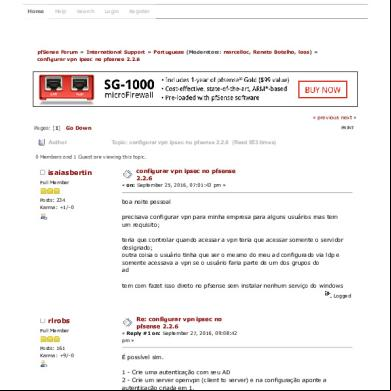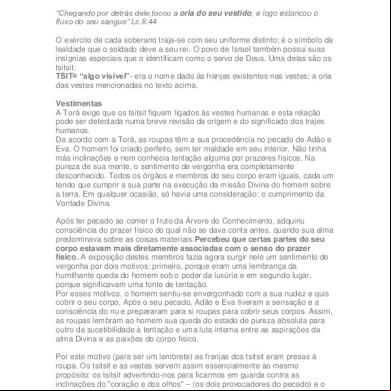Como Criar Uma Vpn Utilizando Pfsense E Openvpn - Antônio Vinícius.pdf 6m6a35
This document was ed by and they confirmed that they have the permission to share it. If you are author or own the copyright of this book, please report to us by using this report form. Report 2z6p3t
Overview 5o1f4z
& View Como Criar Uma Vpn Utilizando Pfsense E Openvpn - Antônio Vinícius.pdf as PDF for free.
More details 6z3438
- Words: 7,526
- Pages: 38
3/6/2018
Como criar uma VPN utilizando pfSense e OpenVPN - Antônio Vinícius
Como criar uma VPN utilizando pfSense e OpenVPN (/blog/2016/06/26/como-criaruma-vpn-pfsense-openvpn/) 26 de Junho de 2016 (/blog/2016/06/26/) 1.5K
(/ les/2016/06/pfsense-vpn-01.png) O pfSense (https://www.pfsense.org/) é uma solução de rewall incrível, não só pela quantidade de recursos que oferece, como também pela facilidade para con gurá-lo. Ele permite criar VPNs utilizando, dentre outros protocolos, o OpenVPN (https://openvpn.net/), que é livre (http://softwarelivre.org/portal/o-que-e), versátil e seguro sem abrir mão da praticidade, motivos pelos quais é amplamente difundido.
O que é uma VPN? Uma rede privada virtual (do inglês Virtual Private Network, ou VPN) estabelece uma conexão entre dois computadores distantes, que am a se comunicar pela Internet como se estivessem conectados a um mesmo switch ou roteador. Ela funciona assim: os dois computadores pertencem, a princípio, a redes diferentes (eles podem estar em prédios, cidades ou até mesmo países diferentes, por exemplo). Mas eles precisam se comunicar e possuem conexão com a Internet. Então, eles estabelecem na rede mundial um circuito por onde trocam informações de forma privada. É como uma ligação telefônica que não pudesse ser grampeada.
https://vinyanalista.github.io/blog/2016/06/26/como-criar-uma-vpn-pfsense-openvpn/#.Wp5l6GpubIU
1/38
3/6/2018
Como criar uma VPN utilizando pfSense e OpenVPN - Antônio Vinícius
(/ les/2016/06/pfsense-vpn-02.jpg)
Apesar de estarem conectados à Internet, dois computadores em uma VPN se comunicam de forma privada Para quem utiliza esses computadores, é imperceptível que eles estão distantes. É como se eles estivessem conectados diretamente por um cabo, apesar de esse cabo não existir de verdade (por isso, essa rede é dita virtual). E a comunicação, apesar de ocorrer pela Internet, não pode ser lida pelos computadores no meio do caminho entre um e outro, porque os dois computadores que estabelecem a VPN utilizam criptogra a para se comunicar (por isso, essa rede é dita privada). Porque a informação trafega por um circuito cujo conteúdo não pode ser lido pelos computadores que ajudam a formar o circuito, nem pelos que estão fora dele, apenas pelos computadores nas pontas (o remetente e o destinatário), a VPN também é conhecida como túnel.
(/ les/2016/06/pfsense-vpn-03.png)
Um túnel é bem assim: só quem está dentro dele vê o que por ele a Tentando explicar de forma simples, uma VPN é isso. https://vinyanalista.github.io/blog/2016/06/26/como-criar-uma-vpn-pfsense-openvpn/#.Wp5l6GpubIU
2/38
3/6/2018
Como criar uma VPN utilizando pfSense e OpenVPN - Antônio Vinícius
Com VPNs, podemos fazer algumas coisas interessantes, como por exemplo: em casa ou durante uma viagem a negócios utilizar um notebook para ar um computador do trabalho (como se estivesse dentro do trabalho); na rua, abrir, do celular, um arquivo que está no computador de casa (como se estivesse em casa); compartilhar arquivos e recursos (como impressoras ou servidores) entre sede e lial da empresa ou entre empresas diferentes. O Psiphon, que apresentei em outro post (/blog/2015/12/17/e-sites-e-aplicativos-censurados-com-opsiphon/), é um exemplo interessante de VPN: ele cria um túnel entre seu computador e algum computador anônimo situado em algum lugar bem distante no mundo e redireciona todo o seu tráfego de Internet por esse computador anônimo. Dessa forma, o Psiphon permite que você utilize a Internet de forma anônima.
(/ les/2015/12/vpn.png) Um uso prático disso é burlar bloqueios e censuras. Recentemente, o WhatsApp foi bloqueado no Brasil (http://g1.globo.com/tecnologia/noticia/2015/12/operadoras-sao-intimadas-bloquear-whatsapp-no-brasilpor-48-horas.html) e muitos internautas recorreram a VPNs como o Psiphon para conseguir usar o aplicativo nos seus celulares. VPNs como essas são muito utilizadas em países com governos autoritários, como a China (http://tecnologia.terra.com.br/internet/pai-da-censura-na-china-e-surpreendido-burlando-a-mesmaem-publico,1d6ba1d9b58468d4df30fb84daf29ee6e3c193t0.html).
O que preciso para criar uma VPN? Os dois computadores que queremos conectar precisam estar conectados à Internet. Um deles vai atuar como servidor, disponibilizando a VPN. O outro, vai atuar como cliente, utilizando a VPN. Eles também precisam de um protocolo para que consigam se comunicar. Existem alguns protocolos que podem ser usados para estabelecer VPNs, exemplos incluem: PPTP, L2TP, SSTP (https://technet.microsoft.com/ptbr/library/cc771298(v=ws.10).aspx) e OpenVPN (https://openvpn.net/). Cada protocolo serve a um tipo de VPN e pode ser mais adequado para uma ou outra nalidade. Aqui, vou explicar como estabelecer uma VPN entre um rewall pfSense (suponho que já esteja instalado e funcionando) e um computador com Windows (https://www.microsoft.com/pt-br/windows/) ou um celular com Android (https://www.android.com/intl/pt-BR_br/). A ideia de escrever foi compartilhar a experiência vivida onde eu trabalho. https://vinyanalista.github.io/blog/2016/06/26/como-criar-uma-vpn-pfsense-openvpn/#.Wp5l6GpubIU
3/38
3/6/2018
Como criar uma VPN utilizando pfSense e OpenVPN - Antônio Vinícius
Quero citar o excelente tutorial o a o do Thiago Melo (http://thiago.oxente.org/2011/11/09/pfsense-2-0-e-openvpn-e-autenticando-no-windows-2008/), que aqui utilizo como base para escrever uma versão um pouco mais atual e acrescentando alguns comentários meus. Para referência futura, a versão do pfSense utilizado aqui é a 2.3, lançada em abril de 2016 (https://blog.pfsense.org/?p=2008), e a do OpenVPN é a 2.1.11, lançada em maio de 2016 (http://swupdate.openvpn.org/community/releases/).
Criando a VPN no pfSense O pfSense vem com um assistente (wizard) que pode ser utilizado para criar VPNs, mais ou menos no famoso estilo next, next, next (avançar, avançar, avançar) do Windows. No entanto, eu o achei um tanto falho. Quando eu o utilizava, ele repetia algumas con gurações entre as VPNs. Assim, ei a fazer a maior parte das etapas manualmente, deixando o assistente apenas para con gurar a VPN propriamente dita e as regras do rewall, que são as etapas nais. Vamos con gurar manualmente os pré-requisitos para a VPN. Primeiro, precisamos de uma autoridade certi cadora (do inglês Certi cate Authority, CA) para emitir os certi cados do servidor e do cliente. Vá em System, Cert. Manager, aba CAs e clique no botão Add. Preencha o cadastro com as informações a seguir (claro, lembre-se sempre de alterar de acordo com as suas necessidades): Descriptive name: MINHACASA_CA Method: Create an internal Certi cate Authority Country Code: BR State or Province: Rio Grande do Sul City: Pelotas Organization: Minha Casa Email Address: [email protected] Common Name: minhacasa-ca Clique em Save:
https://vinyanalista.github.io/blog/2016/06/26/como-criar-uma-vpn-pfsense-openvpn/#.Wp5l6GpubIU
4/38
3/6/2018
Como criar uma VPN utilizando pfSense e OpenVPN - Antônio Vinícius
(/ les/2016/06/pfsense-vpn-04.jpg) Depois, precisamos de um certi cado para o servidor. De volta à tela Certi cate Manager, clique na aba Certi cates e clique no botão Add. Preencha o cadastro com as informações a seguir: Method: Create an internal Certi cate Descriptive name: VPN de teste Certi cate authority: MINHACASA_CA Certi cate Type: Server Certi cate Country Code: BR State or Province: Rio Grande do Sul City: Pelotas Organization: Minha Casa Email Address: [email protected] Common Name: vpn-de-teste Clique em Save:
https://vinyanalista.github.io/blog/2016/06/26/como-criar-uma-vpn-pfsense-openvpn/#.Wp5l6GpubIU
5/38
3/6/2018
Como criar uma VPN utilizando pfSense e OpenVPN - Antônio Vinícius
(/ les/2016/06/pfsense-vpn-05.jpg) Precisamos também cadastrar os usuários que utilizarão a VPN ( e senha) e criar certi cados para esses usuários. Vá em System, Manager e clique no botão Add. Preencha o cadastro com as informações a seguir: name: vinyanalista : Alg0$3guro! Full name: Antônio Vinícius Menezes Medeiros Em Certi cate, marque Click to create a certi cate para que ele gere um certi cado para o usuário que estamos cadastrando. Acrescente as informações: Descriptive name: vinyanalista Certi cate authority: MINHACASA_CA Clique em Save:
https://vinyanalista.github.io/blog/2016/06/26/como-criar-uma-vpn-pfsense-openvpn/#.Wp5l6GpubIU
6/38
3/6/2018
Como criar uma VPN utilizando pfSense e OpenVPN - Antônio Vinícius
(/ les/2016/06/pfsense-vpn-06.jpg) Agora vamos à con guração da VPN propriamente dita. Vá em VPN, OpenVPN e clique na aba Wizards. É iniciado então o OpenVPN Remote Access Server Setup. Na primeira tela, Select an Authentication Backend Type, escolha Local Access, e clique em Next:
https://vinyanalista.github.io/blog/2016/06/26/como-criar-uma-vpn-pfsense-openvpn/#.Wp5l6GpubIU
7/38
3/6/2018
Como criar uma VPN utilizando pfSense e OpenVPN - Antônio Vinícius
(/ les/2016/06/pfsense-vpn-07.jpg) Na segunda tela, Choose a Certi cate Authority (CA), selecione a autoridade cer cadora que foi criada anteriormente (MINHACASA_CA) e clique em Next:
(/ les/2016/06/pfsense-vpn-08.jpg) Na terceira tela, Choose a Server Certi cate, selecione o certi cado de servidor que foi criado anteriormente (VPN de teste) e clique em Next:
https://vinyanalista.github.io/blog/2016/06/26/como-criar-uma-vpn-pfsense-openvpn/#.Wp5l6GpubIU
8/38
3/6/2018
Como criar uma VPN utilizando pfSense e OpenVPN - Antônio Vinícius
(/ les/2016/06/pfsense-vpn-09.jpg) Na tela seguinte, Server Setup, vamos con gurar o servidor da VPN. Aqui, você deve preencher de acordo com as con gurações da rede do seu servidor (a rede da sua empresa, por exemplo). Vejamos algumas con gurações: Interface: WAN (interface de rede na qual o servidor aguardará pela conexão do cliente, deve apresentar conexão com a Internet) Local Port: 1194 (porta na qual o servidor aguardará pela conexão do cliente, 1194 é a porta convencional para o protocolo OpenVPN, você pode utilizar essa porta para a primeira VPN, mas se for criar outras, deverá reservar portas diferentes para cada VPN, por exemplo 1195, 1196...) Description: VPN de teste (descrição da VPN, deve ser um nome informativo, até porque aparecerá na tela do cliente identi cando a conexão) Tunnel Network: 192.168.26.0/24 (endereço e máscara da rede virtual privada, no formato de CIDR (https://pt.wikipedia.org/wiki/CIDR), observe que o pfSense tomará o primeiro endereço IP para ele, nesse caso 192.168.26.1, e os demais endereços IPs serão atribuídos aos clientes) Local Network: 192.168.25.0/24 (endereço e máscara da rede interna que o cliente conectado pela VPN poderá ar, é possível especi car mais de uma rede separando as redes por vírgula e até mesmo restringir o o a apenas um computador na rede interna, por exemplo 192.168.25.2/32) Com relação ao campo Tunnel Network, devo observar que ele determina a quantidade de computadores que poderão se conectar pela VPN. Obrigatoriamente, o servidor consumirá 1 endereço IP da VPN. Além disso, o pfSense não deixa criarmos uma VPN cujo endereço de rede utilize 30, 31 ou 32 bits do endereço IP. Então, a menor rede virtual privada que podemos criar utiliza 29 bits do endereço IP para se identi car. Com os 3 bits restantes, podemos endereçar 5 clientes. Para esclarecer a explicação, se tivéssemos preenchido o campo Tunnel Network com 192.168.26.0/29, os endereços da nossa VPN seriam assim: 192.168.26.0: endereço da rede 192.168.26.1: endereço do pfSense 192.168.26.2: endereço atribuído ao primeiro cliente que se conectar à VPN 192.168.26.3: endereço atribuído ao segundo cliente 192.168.26.4: endereço atribuído ao terceiro cliente 192.168.26.5: endereço atribuído ao quarto cliente 192.168.26.6: endereço atribuído ao quinto cliente 192.168.26.7: endereço de broadcast Provavelmente os campos Tunnel Network e Local Network são os que merecem mais cuidado nessa tela. https://vinyanalista.github.io/blog/2016/06/26/como-criar-uma-vpn-pfsense-openvpn/#.Wp5l6GpubIU
9/38
3/6/2018
Como criar uma VPN utilizando pfSense e OpenVPN - Antônio Vinícius
Há alguns campos que podem ser preenchidos caso você necessite con gurar o cliente conectado à VPN usando DH. Desses, destaco: DNS Default Domain DNS Server 1, DNS Server 2, DNS Server 3 e DNS Server 4 NTP Server e NTP Server 2 WINS Server 1 e WINS Server 2 Perceba que essa tela é extensa, mas nela estão quase todas as con gurações da VPN:
https://vinyanalista.github.io/blog/2016/06/26/como-criar-uma-vpn-pfsense-openvpn/#.Wp5l6GpubIU
10/38
3/6/2018
Como criar uma VPN utilizando pfSense e OpenVPN - Antônio Vinícius
https://vinyanalista.github.io/blog/2016/06/26/como-criar-uma-vpn-pfsense-openvpn/#.Wp5l6GpubIU
11/38
3/6/2018
Como criar uma VPN utilizando pfSense e OpenVPN - Antônio Vinícius
(/ les/2016/06/pfsense-vpn-10.jpg) Quando terminar de con gurar a VPN, clique em Next. Na penúltima tela do assistente, Firewall Rule Con guration, certi que-se de que as duas opções Firewall Rule e OpenVPN rule estejam marcadas. Com isso, o pfSense criará automaticamente as regras de rewall necessárias para que a VPN funcione. Clique em Next:
(/ les/2016/06/pfsense-vpn-11.jpg) A última tela apenas informa que a VPN foi criada. Clique em Finish:
https://vinyanalista.github.io/blog/2016/06/26/como-criar-uma-vpn-pfsense-openvpn/#.Wp5l6GpubIU
12/38
3/6/2018
Como criar uma VPN utilizando pfSense e OpenVPN - Antônio Vinícius
(/ les/2016/06/pfsense-vpn-12.jpg)
Exportando o software cliente O pfSense é capaz de exportar o software e os arquivos de con guração que devem ser instalados no computador cliente para que ele consiga se conectar à VPN. Para isso, usamos o OpenVPN Client Export Utility. Esse utilitário não acompanha a instalação padrão do pfSense, sendo disponibilizado como um pacote. Caso você ainda não o tenha instalado, vá em System, Package Manager, na aba Available Packages, busque por esse pacote e o instale clicando no botão Install:
(/ les/2016/06/pfsense-vpn-13.jpg) Com o utilitário instalado, vá em VPN, OpenVPN, aba Client Export. Em Remote Access Server, selecione a VPN (nesse exemplo, VPN de teste). https://vinyanalista.github.io/blog/2016/06/26/como-criar-uma-vpn-pfsense-openvpn/#.Wp5l6GpubIU
13/38
3/6/2018
Como criar uma VPN utilizando pfSense e OpenVPN - Antônio Vinícius
Mais abaixo, no nal da página, na linha correspondente ao usuário que deve ar a VPN (nesse exemplo, vinyanalista), clique no botão correspondente ao cliente que deseja exportar. Vou demonstrar como conectar à VPN um computador cujo sistema operacional é o Windows 10 de 64 bits. Nesse caso, clique no botão x64-win6 para exportar o cliente correspondente:
https://vinyanalista.github.io/blog/2016/06/26/como-criar-uma-vpn-pfsense-openvpn/#.Wp5l6GpubIU
14/38
3/6/2018
Como criar uma VPN utilizando pfSense e OpenVPN - Antônio Vinícius
(/ les/2016/06/pfsense-vpn-14.jpg) O do instalador do cliente é iniciado. Esse arquivo (cujo nome deve ser algo parecido com rewalludp-1194-vinyanalista-install.exe) deve ser copiado ou movido para o computador cliente. Também vou demonstrar como conectar à VPN um celular com sistema Android. Você pode aproveitar para já baixar também o arquivo de con guração que será necessário. Para isso, clique no botão Android. Esse arquivo (cujo nome deve ser algo parecido com rewall-udp-1194-vinyanalista-android-con g.ovpn) deve ser copiado ou movido para o celular. No caso do Android, o software cliente é instalado pela Play Store (https://play.google.com/store/), por isso o pfSense exporta apenas o arquivo de con guração.
Conectando à VPN pelo Windows 10 No computador cliente, execute o instalador do cliente OpenVPN, baixado do pfSense. A instalação é bem simples. Aqui, mais uma vez, é next, next, next:
https://vinyanalista.github.io/blog/2016/06/26/como-criar-uma-vpn-pfsense-openvpn/#.Wp5l6GpubIU
15/38
3/6/2018
Como criar uma VPN utilizando pfSense e OpenVPN - Antônio Vinícius
(/ les/2016/06/pfsense-
vpn-15.jpg) Terminada a instalação, para iniciar o cliente OpenVPN, abra o menu Iniciar, clique em Todos os programas, depois em OpenVPN e, por m, em OpenVPN GUI:
https://vinyanalista.github.io/blog/2016/06/26/como-criar-uma-vpn-pfsense-openvpn/#.Wp5l6GpubIU
16/38
3/6/2018
Como criar uma VPN utilizando pfSense e OpenVPN - Antônio Vinícius
(/ les/2016/06/pfsense-vpn-16.jpg)
O cliente OpenVPN é iniciado. Observe seu ícone na área de noti cação:
(/ les/2016/06/pfsense-vpn-17.jpg) Dê dois clique nesse ícone. O cliente solicita usuário e senha para se conectar com a VPN. Informe o usuário e a senha que você con gurou no pfSense e clique em OK:
https://vinyanalista.github.io/blog/2016/06/26/como-criar-uma-vpn-pfsense-openvpn/#.Wp5l6GpubIU
17/38
3/6/2018
Como criar uma VPN utilizando pfSense e OpenVPN - Antônio Vinícius
(/ les/2016/06/pfsense-vpn-18.jpg) Se conseguir se conectar, o cliente OpenVPN mostra uma noti cação com o endereço IP que foi atribuído ao computador dentro da rede privada virtual. Observe também que o ícone do cliente muda sua cor para verde, indicando que está conectado:
(/ les/2016/06/pfsense-vpn-19.jpg)
Como teste, você pode abrir o Prompt de comando do Windows e veri car a conectividade com algum computador na rede da outra ponta da VPN: Microsoft Windows [versão 10.0.10240] (c) 2015 Microsoft Corporation. Todos os direitos reservados. C:\s\Vinicius>ping 172.20.0.4 Disparando 172.20.0.4 com 32 bytes de dados: Resposta de 172.20.0.4: bytes=32 tempo=127ms TTL=62 Resposta de 172.20.0.4: bytes=32 tempo=78ms TTL=62 Resposta de 172.20.0.4: bytes=32 tempo=104ms TTL=62 Resposta de 172.20.0.4: bytes=32 tempo=97ms TTL=62 Estatísticas do Ping para 172.20.0.4: Pacotes: Enviados = 4, Recebidos = 4, Perdidos = 0 (0% de perda), Aproximar um número redondo de vezes em milissegundos: Mínimo = 78ms, Máximo = 127ms, Média = 101ms C:\s\Vinicius>
https://vinyanalista.github.io/blog/2016/06/26/como-criar-uma-vpn-pfsense-openvpn/#.Wp5l6GpubIU
18/38
3/6/2018
Como criar uma VPN utilizando pfSense e OpenVPN - Antônio Vinícius
Quando não precisar usar mais a VPN, clique com o botão direito do mouse no ícone do cliente OpenVPN e em seguida clique em Sair:
(/ les/2016/06/pfsense-vpn-
20.jpg)
Solução de problemas Caso você perceba que não conseguiu se conectar à VPN e o cliente exibe uma mensagem como esta: TLS Error: TLS key negotiation failed to occur within 60 seconds (check your network connect
Signi ca que o cliente e o servidor OpenVPN não estão conseguindo se comunicar, podendo a causa do problema estar em uma ponta ou outra da conexão. É provável que seu computador esteja sem conexão com a Internet ou algum rewall esteja impedindo a conexão do seu computador com o servidor da VPN. Algumas veri cações que você pode fazer do lado do cliente: 1. Tentar executar o cliente OpenVPN como ; 2. Veri car a hora do computador (para que a conexão segura possa ser estabelecida é um pré-requisito que a hora esteja correta); 3. Veri car no Firewall do Windows se a porta número 1194 está liberada para receber conexões T e UDP (se não estiver liberada, adicionar exceção); 4. Veri car no Firewall do Windows se o aplicativo openvpn.exe está sendo bloqueado (se estiver bloqueado, adicionar exceção); 5. Se houver algum rewall entre o computador e o provedor de Internet, veri cá-lo também; e 6. Se já havia um cliente OpenVPN instalado no computador e o instalador baixado do pfSense apenas acrescentou a con guração da VPN recém-criada, considere a possibilidade de desinstalar o cliente já instalado na máquina e instalar o fornecido, que pode ser mais novo e conter correções para bugs e falhas de segurança. Falando em bug, pode acontecer de o cliente OpenVPN relatar que conseguiu se conectar, mas não conseguiu con gurar rotas para a rede privada virtual: Tue Tue Tue Tue Tue Tue Tue
Jun Jun Jun Jun Jun Jun Jun
14 14 14 14 14 14 14
22:15:09 22:15:09 22:15:09 22:15:09 22:15:09 22:15:10 22:15:10
2016 2016 2016 2016 2016 2016 2016
ROUTE: route addition failed using CreateIpForwardEntry: o neg env_block: add PATH=C:\Windows\System32;C:\Windows;C:\Windows\Syste ERROR: Windows route add command failed [adaptive]: returned error ROUTE: route addition failed using CreateIpForwardEntry: o neg env_block: add PATH=C:\Windows\System32;C:\Windows;C:\Windows\Syste ERROR: Windows route add command failed [adaptive]: returned error Initialization Sequence Completed
https://vinyanalista.github.io/blog/2016/06/26/como-criar-uma-vpn-pfsense-openvpn/#.Wp5l6GpubIU
19/38
3/6/2018
Como criar uma VPN utilizando pfSense e OpenVPN - Antônio Vinícius
Isso é um bug (https://community.openvpn.net/openvpn/ticket/68) que afetava versões antigas do cliente OpenVPN, mas já foi corrigido. Você pode baixar a versão mais recente do cliente OpenVPN (https://openvpn.net/index.php/open-source/s.html), instalá-la em seu computador e repetir os os acima para se conectar à VPN normalmente. Ou, se não quiser fazer isso, você pode tentar executar o cliente já instalado em seu computador com permissões de . Quando você conseguir se conectar sem problemas, o cliente OpenVPN deve exibir uma sequência de mensagens parecida com esta: Tue Tue Tue Tue Tue Tue Tue Tue Tue Tue Tue Tue Tue Tue Tue
Jun Jun Jun Jun Jun Jun Jun Jun Jun Jun Jun Jun Jun Jun Jun
14 14 14 14 14 14 14 14 14 14 14 14 14 14 14
22:18:06 22:18:06 22:18:06 22:19:34 22:19:34 22:19:34 22:19:35 22:19:35 22:19:38 22:19:38 22:19:38 22:19:38 22:19:38 22:19:38 22:19:44
2016 2016 2016 2016 2016 2016 2016 2016 2016 2016 2016 2016 2016 2016 2016
OpenVPN 2.3.11 x86_64-w64-mingw32 [SSL (OpenSSL)] [LZO] [PKCS11] [I Windows version 6.2 (Windows 8 or greater) 64bit library versions: OpenSSL 1.0.1t 3 May 2016, LZO 2.09 Control Channel Authentication: using 'firewall-udp-1194-antonio.me UDPv4 link local (bound): [undef] UDPv4 link remote: [AF_INET]187.86.133.121:1194 WARNING: this configuration may cache s in memory -- use th [VPN do HEUFPEL] Peer Connection Initiated with [AF_INET]187.86.133 do_ifconfig, tt->ipv6=0, tt->did_ifconfig_ipv6_setup=0 open_tun, tt->ipv6=0 TAP-WIN32 device [Ethernet 3] opened: \\.\Global\{2D6F99C4-A78C-48F Set TAP-Windows TUN subnet mode network/local/netmask = 10.100.201. Notified TAP-Windows driver to set a DH IP/netmask of 10.100.201. Successful ARP Flush on interface [4] {2D6F99C4-A78C-48F2-A301-AEBF Initialization Sequence Completed
Conectando à VPN pelo Android Para conectar um celular com Android à VPN que acabamos de criar no nosso rewall pfSense, precisamos instalar um aplicativo cliente no celular. Aqui, vou demonstrar como usar o cliente o cial do OpenVPN, o OpenVPN Connect. Comece instalando o OpenVPN Connect pela Play Store:
(https://play.google.com/store/apps/details?id=net.openvpn.openvpn)
Clique para obter o OpenVPN Connect na Play Store Se ainda não ou, e agora para o celular o arquivo de con guração exportado pelo pfSense. No celular, abra o menu de Aplicativos e toque no OpenVPN Connect:
https://vinyanalista.github.io/blog/2016/06/26/como-criar-uma-vpn-pfsense-openvpn/#.Wp5l6GpubIU
20/38
3/6/2018
Como criar uma VPN utilizando pfSense e OpenVPN - Antônio Vinícius
(/ les/2016/06/pfsense-vpn-21.jpg)
O cliente OpenVPN para Android é iniciado:
https://vinyanalista.github.io/blog/2016/06/26/como-criar-uma-vpn-pfsense-openvpn/#.Wp5l6GpubIU
21/38
3/6/2018
Como criar uma VPN utilizando pfSense e OpenVPN - Antônio Vinícius
(/ les/2016/06/pfsense-vpn-22.jpg)
Toque no botão de opções (o com 3 pontos que aparece no canto superior direito da tela), em seguida em Import e, por último, em Import Pro le from SD card:
https://vinyanalista.github.io/blog/2016/06/26/como-criar-uma-vpn-pfsense-openvpn/#.Wp5l6GpubIU
22/38
3/6/2018
Como criar uma VPN utilizando pfSense e OpenVPN - Antônio Vinícius
(/ les/2016/06/pfsense-vpn-23.jpg)
Localize o arquivo de con guração na memória interna ou no cartão de memória do seu celular, toque nele e depois em Select:
https://vinyanalista.github.io/blog/2016/06/26/como-criar-uma-vpn-pfsense-openvpn/#.Wp5l6GpubIU
23/38
3/6/2018
Como criar uma VPN utilizando pfSense e OpenVPN - Antônio Vinícius
(/ les/2016/06/pfsense-vpn-24.jpg)
O cliente solicita usuário e senha para se conectar com a VPN. Informe o usuário e a senha que você con gurou no pfSense. Opcionalmente, marque a opção Save para que ele memorize o usuário e a senha. Por m, toque em Connect:
https://vinyanalista.github.io/blog/2016/06/26/como-criar-uma-vpn-pfsense-openvpn/#.Wp5l6GpubIU
24/38
3/6/2018
Como criar uma VPN utilizando pfSense e OpenVPN - Antônio Vinícius
(/ les/2016/06/pfsense-vpn-25.jpg)
Se conseguir se conectar, o cliente OpenVPN a a exibir o status da conexão. Observe que ele xa um ícone na área de noti cação, indicando que está conectado:
https://vinyanalista.github.io/blog/2016/06/26/como-criar-uma-vpn-pfsense-openvpn/#.Wp5l6GpubIU
25/38
3/6/2018
Como criar uma VPN utilizando pfSense e OpenVPN - Antônio Vinícius
(/ les/2016/06/pfsense-vpn-26.jpg)
Quando não precisar usar mais a VPN, volte ao cliente OpenVPN e toque em Disconnect.
Conclusão É isso. Espero que esse texto possa te ajudar caso necessite. A seguir, listo algumas referências que utilizei além dos links que já apareceram por todo o texto:
O que é VPN? - TecMundo (http://www.tecmundo.com.br/1427-o-que-e-vpn-.htm) O que é e para que serve uma VPN? - Olhar Digital (http://olhardigital.uol.com.br/noticia/o-que-e-epara-que-serve-uma-vpn/37913) O que é VPN? - TechNet (https://technet.microsoft.com/pt-br/library/cc731954(v=ws.10).aspx) VPN e IPsec - UFRJ (http://www.gta.ufrj.br/grad/13_1/vpn_ipsec/) OpenVPN Errors - TLS handshake failed - fórum do pfSense (https://forum.pfsense.org/index.php? topic=81287.0) OPENVPN no pfsense conectando cliente windows [RESOLVIDO] [servidores VPN] - Viva o Linux (https://www.vivaolinux.com.br/topico/servidores-VPN/OPENVPN-no-pfsense-conectando-clientewindows) TLS Error: TLS key negotiation failed to occur within 60 seconds (check your network connectivity) FAQ do OpenVPN (https://openvpn.net/index.php/open-source/faq/79-client/253-tls-error-tls-keynegotiation-failed-to-occur-within-60-seconds-check-your-network-connectivity.html)
Gostou? Então compartilha! 1.5K https://vinyanalista.github.io/blog/2016/06/26/como-criar-uma-vpn-pfsense-openvpn/#.Wp5l6GpubIU
26/38
3/6/2018
Como criar uma VPN utilizando pfSense e OpenVPN - Antônio Vinícius
Comentários 48 COMENTÁRIOS Recomendar 2
1
Antônio Vinícius
Iniciar sessão
Mostrar primeiro os mais votados
⤤ Partilhar
Escreva o seu comentário... INICIE SESSÃO COM O
OU REGISTE-SE NO DISQUS ?
Nome
André de Andrade • há um ano
Fiz toda configuração, fechei o tunel e ja tenho o as maquinas do meu cliente, mas quando fecho a conexão a minha maquina para de navegar na internet, nas conexões PPTP o IPSEC quando fecho o tunel eu consigo ir nas configurações de rede e definir o gatway padrão para continuar navegando mas como faço isso nas conexão openvp? não tem essa opção para escolher o gatway padrao nas configurações da rede!!!! 2△
▽ • Responder • Partilhar › Antônio Vinícius
Moderador
> André de Andrade • há um ano
Olá, @André de Andrade , a VPN realmente não deveria atrapalhar o o do cliente à Internet. Note que na tela em que você configura a VPN há algumas opções que podem ser usadas para mudar configurações na máquina do cliente. Na seção "Tunnel Settings", há a opção "Redirect Gateway", cuja descrição "Force all client generated traffic through the tunnel" me faz crer que necessariamente todo o tráfego do cliente (inclusive para sites como, por exemplo, o Google, que não estão na rede interna) ará pela VPN se essa opção estiver ativada. No entanto, se ela estiver desativada, creio que o gateway do cliente não será alterado. Além dela, há outras opções na seção "Client Settings", que falam por si só, mas destaquei: - DNS Default Domain - DNS Server 1, DNS Server 2, DNS Server 3 e DNS Server 4 - NTP Server e NTP Server 2 - WINS Server 1 e WINS Server 2 De fato, usando o Linux para me conectar de casa à VPN do meu trabalho, eu percebo que há uma breve queda na conexão com a Internet quando eu me conecto com a VPN, mas é bem rápida, logo volta. Acredito que é o tempo que o sistema leva para configurar o roteamento. E do jeito que eu configurei a VPN, só a por ela realmente o tráfego que vai para a rede interna da empresa. Se eu o do meu computador um site qualquer na Internet o tráfego não a por dentro da VPN. Você poderia compartilhar conosco o link para a sua postagem no fórum do pfSense? Obrigado! https://vinyanalista.github.io/blog/2016/06/26/como-criar-uma-vpn-pfsense-openvpn/#.Wp5l6GpubIU
27/38
3/6/2018
Como criar uma VPN utilizando pfSense e OpenVPN - Antônio Vinícius
△ ▽ • Responder • Partilhar › Rafael Campos > André de Andrade • há um ano
Conseguiu resolver? atualizei o meu pfsense e na versão atual não tenho mais o ao PPTP, agora que configurei o OpenVpn consigo ter o a toda rede porém estou tendo o mesmo problema com a navegaçao e preciso de alguma dica pois não sei mais que configuração ajustar
△ ▽ • Responder • Partilhar › André de Andrade > Rafael Campos • há um ano
Boa noite, fiz muitas pesquisas na internet, postei no forum do pfsense e mandaram eu fazer algumas configurações, apos vc fechar a conexão openvpn você consegue pingar os dns do google ? 8.8.8.8 o seu problema é somente para resolver nomes? me manda a resposta no meu e-mail [email protected], coloca no assunto OPENVPN e conversamos e explico para coce o que eu fiz para resolver esse problema 1△
▽ • Responder • Partilhar › Rafael Campos > André de Andrade • há um ano
Obrigado por se dispor a ajudar, estou te encaminhando um e-mail detalhando o problema!
△ ▽ • Responder • Partilhar › Frank Allan • há um ano
Olá. Primeiramente, parabéns pelo tutorial. Segui todos os os fielmente e consegui me conectar de casa, na rede da empresa, mas o único IP de LAN da empresa que consigo pingar é o IP de LAN do próprio PfSense. Os demais não consigo ar, nem pingar. Creio que as regras que ele inclui automaticamente não estão funcionando. Já coloquei essa regra no nível mais alto para ver se funcionava, mas não deu certo. Alguém tem alguma ideia? Minha versão: 2.3.3-RELEASE (amd64) built on Thu Feb 16 06:59:53 CST 2017 FreeBSD 10.3-RELEASE-p 1△
▽ • Responder • Partilhar › Davi Miranda > Frank Allan • há 10 meses
Eu também! Mesmo problema.
△ ▽ • Responder • Partilhar › Rafael Melcher • há um ano
Meu caro, tenho uma dúvida... Possuo um PFSENSE configurado da seguinte forma. (Obs. é um lab feito em casa, para futuramente implantar em clientes). LAN 192.168.100.0/24 https://vinyanalista.github.io/blog/2016/06/26/como-criar-uma-vpn-pfsense-openvpn/#.Wp5l6GpubIU
28/38
3/6/2018
Como criar uma VPN utilizando pfSense e OpenVPN - Antônio Vinícius
9 68 00 0/ WAN 192.168.0.0/24 TUNEL VPN 192.168.26.0/24
Se estou conectado na WAN (rede fora do pfsense) por ex como 192.168.0.20 eu consigo me conectar na VPN. Se estou conectado em uma rede externa (4G roteado do celular) não consigo me conectar na VPN. Gera o erro: TLS Error: TLS key negotiation failed to occur within 60 seconds (check your network connectivity) Porém eu possuo as liberações corretas nas rules do PFSENSE, que foram geradas ver mais
1△
▽ • Responder • Partilhar › Eric Henrique > Rafael Melcher • há 3 meses
Tenho essa mesma dúvida alguém pode me ajudar ?
△ ▽ • Responder • Partilhar › Alexandre • há 8 dias
Mano beleza? Tenho um pfsense na versão 2.3.1 com openvpn funcionando normal, só que deu um problema nele e não consigo nem fazer update e nem baixar pacotes e o client export sumiu, montei um outro pfsense já com a versão nova 2.4.2, Fiz toda a configuração de Vpn, abertura de portas, consigo conexão na porta via telnet, porém quando eu vou conectar a vpn me trás esse erro: "Options error: Unrecognized option or missing parameter(s) in C:\Program Files\OpenVPN\config\SrvNacarPFSense-T4-10002-ale.ovpn:5: n-ciphers (2.3.14) Use --help for more information." Alguém poderia me dar alguma dica, ja fiz de tudo mas nao acho esse nenhum parametro errado.
△ ▽ • Responder • Partilhar › Cassio Jose • há um mês
Olá, Segui o seu tutoria e deu certo, apenas tive um problema para fechar a conexão, por parte do Windows, mas consegui resolver usando um artificio de pegar o arquivo de configuração geral e sobrescrever o baixado junto com o EXE.
△ ▽ • Responder • Partilhar › Eric Henrique • há 3 meses
Possuo um PFSENSE configurado da seguinte forma. (Obs. é um lab feito em casa, para futuramente implantar em clientes). LAN 192.168.100.0/24 WAN 192.168.0.0/24 TUNEL VPN 192.168.26.0/24 Se estou conectado na WAN (rede fora do pfsense) por ex como 192.168.0.20 eu consigo https://vinyanalista.github.io/blog/2016/06/26/como-criar-uma-vpn-pfsense-openvpn/#.Wp5l6GpubIU
29/38
3/6/2018
Como criar uma VPN utilizando pfSense e OpenVPN - Antônio Vinícius
me conectar na VPN. Se estou conectado em uma rede externa (4G roteado do celular) não consigo me conectar na VPN. Gera o erro: TLS Error: TLS key negotiation failed to occur within 60 seconds (check your network connectivity) Porém eu possuo as liberações corretas nas rules do PFSENSE, que foram geradas automaticamente quando vc termina de configurar a VPN. ver mais
△ ▽ • Responder • Partilhar › Wegati Wega • há 4 meses
Olá Antônio, Parabéns pela ótima documentação ! Conseguimos implementar perfeitamente, muito obrigado !! Mas.... Gostaria de saber se é possível restringir o o feito pela VPN em um endereço IP especifico. Exemplo: Tenho um servidor de aplicações, no IP interno 192.168.0.100 e o usuário se conectou na VPN recebendo o endereço 10.0.243.3 Neste caso, eu quero que este usuário só consiga ar o servidor 192.168.0.100 e nada mais dentro da minha rede interna. É possível fazer ? poderia me explicar em detalhes ? Estou utilizando aqui o Pfsense 2.4.0 Marcelo.
△ ▽ • Responder • Partilhar › Anderson Oliveira • há 4 meses
Boa tarde Galera, Gostaria de saber como faço para configurar o client do windows para conectar-se em mais de um servidor VPN.
△ ▽ • Responder • Partilhar › Alan Inacio • há 7 meses
Boa Noite. Estou com problemas para a os compartilhamento via open vpn. consigo pinga o servidor tanto por ip como por hostname consigo visualizar todas as pastas compartilhadas porem sempre que tento conectar recebo mensagens de o negado mesmo dando permissão de o total. tentei mapia os compartilhamento com usuário [email protected] ... dominio\ e nada.. será que tem alguma conf a fazer no open vpn?
https://vinyanalista.github.io/blog/2016/06/26/como-criar-uma-vpn-pfsense-openvpn/#.Wp5l6GpubIU
30/38
3/6/2018
Como criar uma VPN utilizando pfSense e OpenVPN - Antônio Vinícius
⛺
ver mais
△ ▽ • Responder • Partilhar › Hellias Ribeiro Machado • há 7 meses
Antonio seu post é show de bola, consegui de primeira. Mas tenho um problema e talvez consiga me ajudar com seus conhecimentos. Quando rodo o OpenVPN cliente, o meu pf usa a wan como dh, devido a um problema com o modem não fazer ppoe direto e não tenho como mudar pra bride. E o Open VPN não consegue conectar trava no ip que o modem a pro pf, tem alguma idéia?
△ ▽ • Responder • Partilhar › Rubens Feitosa • há 7 meses
@@Antônio Vinícius, bom dia. Minha VPN está fechando ok. Consigo ter o pleno a minha rede interna a partir de casa. Mas estou com um problema. Tem um conjunto de arquivos que estão em uma determinada pasta que precisam ser adas remotamente. No entanto não consigo efetuar nenhuma operação com esse material (abrir, copiar para minha máquina local pela VPN etc.). Com as demais pastas no servidor isso não ocorre. Esclareço que não é problema de permissão, pois abro com a conta de e quando estou na rede interna não apresenta problema. Meu servidor de arquivos é Samba 4. Abs. Rubens.
△ ▽ • Responder • Partilhar › Holandês Louco • há 8 meses
Segui o tutorial à risca duas vezes, usando pfSense 2.3.4 x86, ADSL Vivo, Modem configurado como roteador e DMZ para o pfsense, IP fixo e Windows 10 x64, ADSL Vivo no cliente. Testei com um web server dentro da LAN e consegui ter o à porta 80 com port forward. Então as portas estão liberadas. Mas não consegui conectar OpenVPN e o retorno é: ==COMEÇO DO LOG====== Sun Jul 09 14:53:13 2017 OpenVPN 2.3.17 x86_64-w64-mingw32 [SSL (OpenSSL)] [LZO] [PKCS11] [IPv6] built on Jun 20 2017 Sun Jul 09 14:53:13 2017 Windows version 6.2 (Windows 8 or greater) 64bit Sun Jul 09 14:53:13 2017 library versions: OpenSSL 1.0.2l 25 May 2017, LZO 2.10 Enter Management : Sun Jul 09 14:53:33 2017 Control Channel Authentication: using '<meu_host>-udp-1194vinyanalista-tls.key' as a OpenVPN static key file Sun Jul 09 14:53:33 2017 UDPv4 link local (bound): [undef] https://vinyanalista.github.io/blog/2016/06/26/como-criar-uma-vpn-pfsense-openvpn/#.Wp5l6GpubIU
31/38
3/6/2018
Como criar uma VPN utilizando pfSense e OpenVPN - Antônio Vinícius
Sun Jul 09 14:53:33 2017 UDPv4 link remote: [AF_INET]<meu_ip_publico>:1194 Sun Jul 09 14:53:39 2017 WARNING: this configuration may cache s in memory -use the auth-nocache option to prevent this ver mais
△ ▽ • Responder • Partilhar › Ricardo • há 8 meses
Bom dia! Pessoal.. Alguém pode me ajudar... Estou conseguindo fechar a VPN pelo meu celular Android e até ar minha rede local de casa com ele. Mais pelo client OpenVPN no notebook não estou conseguindo de lugar nenhum. Na verdade só funciona quando estou na wireless da rede local aonde se encontra o servidor pfsense também. Aproveitando o momento, parabéns pelo excelente tutorial.
△ ▽ • Responder • Partilhar › João Oliveira • há 8 meses
Boa tarde, Parabens pelo tutorial, acabei de executar aqui... funcionou sem nenhum problema. Estou utilizando a versão 2.3.4 x64 do PFsense... abs
△ ▽ • Responder • Partilhar › Guilherme Duarte • há um ano
Como fazer a parte do cliente usando também o pfsense?
△ ▽ • Responder • Partilhar › Douglas Araujo • há um ano
Muito bom tutorial, Pessoal vceis que estão tentando configurar VPN, não esquece de fazer uma regra liberando protocolo gree se não não autentica, e tbm quando vceis configura a VPN ele cria uma aba openVPN, lá precisa liberar o o as portas etc.. de não não irá pingar mesmo PING ICMP VPN GREE 1723 47 ETC.. abç.
△ ▽ • Responder • Partilhar › Marcio Tristao • há um ano
bom dia obrigado pela excelente explicação estou com algumas dificuldades para para iniciar o serviços esta dando erro de network/mask o q pode ser ?
△ ▽ • Responder • Partilhar › Frank Allan • há um ano
Já descobri porque não conseguia ar nada além do próprio PfSense, na VPN. Nas demais estações da LAN tive que adicionar rota para a rede da VPN
https://vinyanalista.github.io/blog/2016/06/26/como-criar-uma-vpn-pfsense-openvpn/#.Wp5l6GpubIU
32/38
3/6/2018
Como criar uma VPN utilizando pfSense e OpenVPN - Antônio Vinícius
demais estações da LAN, tive que adicionar rota para a rede da VPN. Ex: LAN da empresa: 192.168.2.0/24
Rede VPN: 10.10.10.0/28, onde a estação cliente (na sua casa, por exemplo) receberá o IP 10.10.10.2 e o PfSense (servidor VPN) recebe o IP 10.10.10.1. Na tua máquina, vais reparar que uma rota é criada assim que você se conecta. Algo similar a: 192.168.2.0 255.255.255.0 gateway 10.10.10.1(IP do PfSense). Lá na rede da empresa, tive que adicionar a rota no sentido contrário. Ou seja: 10.10.10.0/24 gw 192.168.2.1(IP de LAN do PfSense). Quando fiz isso, ou a funcionar. Mas somente nas máquinas que possuem essa rota. Eu julgava que isso fosse desnecessário, uma vez que o gateway padrão das estações é o próprio PfSense. Então, qualquer IP que a estação não resolvesse, pediria automaticamente ao seu gateway (pfsense). Mas pelo visto, tem que adicionar. Espero ter ajudado.
△ ▽ • Responder • Partilhar › Ldc &4w > Frank Allan • há 9 meses
podes fazer um o a o desse procedimento.? obrigado
△ ▽ • Responder • Partilhar › Frank Allan > Ldc &4w • há 8 meses
Por fim, descobri que o real problema não era a falta de rotas nas estações da LAN para a rede da VPN. Eu estava colocando o gw errado na configuração da VPN. Eu estava apontando para outro equipamento. Depois que apontei para o IP do PfSense (que é o gw da LAN e servidor da VPN), tudo funcionou normalmente.
△ ▽ • Responder • Partilhar › Frank Allan > Frank Allan • há um ano
Uma dúvida: alguém sabe como eu posso incluir rotas nas estações através do PfSense? Ou seja, não quero ter que criar as rotas em cada estação da rede manual. Gostaria de criar a rota no pfsense de forma que ele a incluísse nas máquinas como um dh.
△ ▽ • Responder • Partilhar › Helinho Linho • há um ano
Consigo conectar na vpn mas não consigo pingar e conectar em nenhuma máquina da minha rede. pfsense 2.3.3. Só consigo pingar o pfsense com o ip da rede interna.
△ ▽ • Responder • Partilhar › Frank Allan > Helinho Linho • há um ano
Já descobri porque não consiguia ar nada além do próprio PfSense, na vpn. Nas demais estações da LAN, tive que adicionar rota para a rede da VPN. Ex: LAN da empresa: 192.168.2.0/24 https://vinyanalista.github.io/blog/2016/06/26/como-criar-uma-vpn-pfsense-openvpn/#.Wp5l6GpubIU
33/38
3/6/2018
Como criar uma VPN utilizando pfSense e OpenVPN - Antônio Vinícius
Rede VPN: 10.10.10.0/28, onde a estação cliente (na sua casa, por exemplo) receberá o IP 10.10.10.2 e o PfSense (servidor VPN) recebe o IP 10.10.10.1. Na tua máquina, vais reparar que uma rota é criada assim que você se conecta. Algo similar a: 192.168.2.0 255.255.255.0 gateway 10.10.10.1(IP do PfSense). Lá na rede da empresa, tive que adicionar a rota no sentido contrário. Ou seja: 10.10.10.0/24 gw 192.168.2.1(IP de LAN do PfSense). Quando fiz isso, ou a funcionar. Mas somente nas máquinas que possuem essa rota. Eu julgava que isso fosse desnecessário, uma vez que o gateway padrão das estações é o próprio PfSense. Então, qualquer IP que a estação não resolvesse, pediria automaticamente ao seu gateway (pfsense). Mas pelo visto, tem que adicionar. Espero ter ajudado.
△ ▽ • Responder • Partilhar › Frank Allan > Helinho Linho • há um ano
Exatamente o que acontece comigo. Espero que alguém tenha uma ideia de como resolver.
△ ▽ • Responder • Partilhar › Abner Tavares • há um ano
Primeiramente boa tarde, fiz o o a o como esta no tutorial e infelizmente não consegui se conectar no meu Firewall via OpenVPN. Simplesmente ele não se conecta, gostaria de saber o que pode ter acontecido? Obrigado!
△ ▽ • Responder • Partilhar › Welkson Renny • há um ano
@Antônio Vinícius excelente tutorial! Parabéns.
△ ▽ • Responder • Partilhar › Kleber Ribeiro • há um ano
O melhor e mais completo tutorial de openVPN client to site que ja vi. Parabéns.
△ ▽ • Responder • Partilhar › Leandro Chagas • há um ano
⛺ https://vinyanalista.github.io/blog/2016/06/26/como-criar-uma-vpn-pfsense-openvpn/#.Wp5l6GpubIU
34/38
3/6/2018
Como criar uma VPN utilizando pfSense e OpenVPN - Antônio Vinícius
ver mais
△ ▽ • Responder • Partilhar › Frank Allan > Leandro Chagas • há um ano
Você não consegue conectar a VPN ou conecta na vpn, mas não nas estações da LAN?
△ ▽ • Responder • Partilhar › Andre Morata • há um ano
Muito bom! Valeu demais! Foi de ponta a ponta sem nenhum erro ou engasgo... Obrigado e um abraço!
△ ▽ • Responder • Partilhar › Alan Inacio • há um ano
Estou com Um problema, Não consigo me conectar as maquinas pelo hostname apenas por ip.
△ ▽ • Responder • Partilhar › Antônio Vinícius
Moderador
> Alan Inacio • há um ano
Olá, @Alan Inacio, primeiro me diga se eu entendi certo: você não consegue em um computador cliente conectado à VPN ar as máquinas da rede interna por meio do nome de máquina, é isso? Muito provavelmente é um problema relacionado a DNS. Utilize os campos DNS Default Domain, DNS Server 1, DNS Server 2, DNS Server 3 e DNS Server 4 na configuração da VPN para informar aos computadores clientes conectados a qual domínio eles pertencem e em quais servidores de nomes eles devem buscar os nomes de máquinas. Suponhamos que você deseja conectar de casa à VPN da sua empresa e ar o computador COMP-001 ingressado no domínio AD.MINHAEMPRESA.COM.BR (um Active Directory do Windows Server ou do Samba). Então, na configuração da VPN, você deve informar em DNS Default Domain o valor "ad.minhaempresa.com.br" e em DNS Server 1 o endereço IP do servidor de nomes que responde por esse domínio (se esse servidor é o controlador de domínio do AD, por exemplo, dc.ad.minhaempresa.com.br, você informar o IP dele). Feito isso, quando você conectar seu computador de casa à VPN (alterando aquelas configurações não é ái li t d t t d ê ver mais
△ ▽ • Responder • Partilhar › Anderson • há um ano
Tem algum outro teste que possa demonstra que a VPN esta Conectada ?? R
d
P tilh
https://vinyanalista.github.io/blog/2016/06/26/como-criar-uma-vpn-pfsense-openvpn/#.Wp5l6GpubIU
35/38
3/6/2018
Como criar uma VPN utilizando pfSense e OpenVPN - Antônio Vinícius
△ ▽
• Responder • Partilhar › Antônio Vinícius
Moderador
> Anderson • há um ano
Olá, @Anderson, eu acredito que não há teste melhor do que tentar se conectar à VPN e tentar utilizá-la. Dessa forma, você garante não só que ela funciona, mas que ela funciona corretamente, da maneira esperada. Você pode tentar se conectar à VPN usando um computador. Se não funcionar, você pode testar usando um celular. Se conectar, você já pode suspeitar de um problema do computador, ou da rede onde o computador se encontra. Já precisei conceder o remoto a um colaborador que não estava conseguindo se conectar à VPN, e no final das contas ele descobriu que o problema era o provedor de o dele que bloqueava conexões do tipo VPN. Vale observar que problemas relacionados à VPN podem se encontrar nos mais diversos lugares, então é necessário testar cada possibilidade. Um teste básico consiste em, uma vez conectado à VPN, tentar pingar um dos servidores da rede interna. Se não pingar, pode ser que o problema esteja na VPN, ou não: pode ser que esse servidor esteja desligado ou recusando ping por uma regra de firewall, por exemplo. Se pingar, ainda assim não é certeza de que funciona a contento Se o servidor que você conseguiu pingar é um servidor web e você não ver mais
△ ▽ • Responder • Partilhar › Joao Henrique • há 2 anos
Ótimo Artigo!!!! Parabéns Vinícius!!!
△ ▽ • Responder • Partilhar › Antônio Vinícius
Moderador
> Joao Henrique • há um ano
Obrigado, @Joao Henrique, espero que possa ter ajudado! :)
△ ▽ • Responder • Partilhar › Marcio John Moreira • há 2 anos
Boa tarde, fiz tudo como vc orientou, mas esta dando o seguinte erro: Fri Jul 22 11:21:38 2016 TLS Error: TLS object -> incoming plaintext read error Fri Jul 22 11:21:38 2016 TLS Error: TLS handshake failed Fri Jul 22 11:21:38 2016 SIGUSR1[soft,tls-error] received, process restarting Fri Jul 22 11:21:40 2016 UDPv4 link local (bound): [undef] Fri Jul 22 11:21:40 2016 UDPv4 link remote: [AF_INET]181.222.20.184:1194 Fri Jul 22 11:21:41 2016 ERROR: depth=0, error=uned certificate purpose: C=BR, Fri Jul 22 11:21:41 2016 OpenSSL: error:14090086:SSL routines:SSL3_GET_SERVER_CERTIFICATE:certificate failed Fri Jul 22 11:21:41 2016 TLS_ERROR: BIO read tls_read_plaintext error Fri Jul 22 11:21:41 2016 TLS Error: TLS object -> incoming plaintext read error Fri Jul 22 11:21:41 2016 TLS Error: TLS handshake failed Fri Jul 22 11:21:41 2016 SIGUSR1[soft,tls-error] received, process restarting Fri Jul 22 11:21:43 2016 UDPv4 link local (bound): [undef] Fri Jul 22 11:21:43 2016 UDPv4 link remote: [AF_INET]181.222.20.184:1194
△ ▽ • Responder • Partilhar › https://vinyanalista.github.io/blog/2016/06/26/como-criar-uma-vpn-pfsense-openvpn/#.Wp5l6GpubIU
36/38
3/6/2018
Como criar uma VPN utilizando pfSense e OpenVPN - Antônio Vinícius
Antônio Vinícius
Moderador
> Marcio John Moreira • há um ano
Olá, @Marcio John Moreira, olá, @Ewerton Silva! Pesquisei pelo erro de vocês no Google e achei essa página no fórum do pfSense: https://forum.pfsense.org/i... O problema de vocês parece ter a ver com o tipo do certificado usado pelo servidor VPN ou pelo cliente. Por exemplo, a VPN foi configurada com um certificado de usuário, em vez de um certificado de servidor. Talvez houve alguma confusão na tela Choose a Certificate Authority (CA) ou na tela Choose a Server Certificate, não? Notem que vocês podem criar os certificados nessas telas do assistente, em vez de selecionar certificados previamente criados. Mas eu já tive problemas fazendo assim, por isso prefiro criar os certificados antes pra depois apenas selecioná-los. Eu sugeriria a vocês revisar os certificados usados tanto: (1) pelo servidor, editando as configurações da VPN em VPN, OpenVPN, Servers, clicando no ícone do lápis, campos Peer Certificate Authority e Server certificate; quanto ver mais
△ ▽ • Responder • Partilhar › Ewerton Silva > Antônio Vinícius • há um ano
Para resolver esse problema, precisei fazer uma coisa diferente. No Client Export, opção Server CN, mudar de (OpenVPN 2.3+) para (OpenVPN 2.2x). Feito isso funcionou de primeira. Créditos ao mestre Romualdo Barros.
△ ▽ • Responder • Partilhar › Ewerton Silva > Marcio John Moreira • há um ano
Comigo o mesmo problema.
△ ▽ • Responder • Partilhar › Rodrigo Amaro • há 2 anos
Melhor tutorial sobre VPN em português. Atualizado e fácil de entender. Parabéns!
△ ▽ • Responder • Partilhar › Antônio Vinícius
Moderador
> Rodrigo Amaro • há um ano
Obrigado, @Rodrigo Amaro :)
△ ▽ • Responder • Partilhar ›
TAMBÉM NO ANTÔNIO VINÍCIUS
Sobre mim https://vinyanalista.github.io/blog/2016/06/26/como-criar-uma-vpn-pfsense-openvpn/#.Wp5l6GpubIU
37/38
3/6/2018
Como criar uma VPN utilizando pfSense e OpenVPN - Antônio Vinícius
(https://secure.gravatar.com/avatar/5415f4267b44aa9f51b6f89ac4d1656b)
Antônio Vinícius Aqui tento compartilhar um pouco das minhas experiências como estudante e pro ssional de TI :) (http://lattes.cnpq.br/2162371468280338)
(https://vinyanalista.github.io/blog/2016/06/26/como-criar-uma-vpn-pfsense-openvpn/) (//twitter.com/vinyanalista)
(http://www.linkedin.com/in/vinyanalista)
(https://plus.google.com/112036205302761713933) (http://www.youtube.com//viniciusifse?sub_con rmation=1) (https://github.com/vinyanalista) (https://vinyanalista.github.io/blog/2016/06/26/como-criar-uma-vpn-pfsense-openvpn/)
Copyright © 2017 Antônio Vinícius. Todos os direitos reservados. Baseado no Material site template for Jekyll PLUS (https://github.com/vinyanalista/material-jekyll-plus).
https://vinyanalista.github.io/blog/2016/06/26/como-criar-uma-vpn-pfsense-openvpn/#.Wp5l6GpubIU
38/38
Como criar uma VPN utilizando pfSense e OpenVPN - Antônio Vinícius
Como criar uma VPN utilizando pfSense e OpenVPN (/blog/2016/06/26/como-criaruma-vpn-pfsense-openvpn/) 26 de Junho de 2016 (/blog/2016/06/26/) 1.5K
(/ les/2016/06/pfsense-vpn-01.png) O pfSense (https://www.pfsense.org/) é uma solução de rewall incrível, não só pela quantidade de recursos que oferece, como também pela facilidade para con gurá-lo. Ele permite criar VPNs utilizando, dentre outros protocolos, o OpenVPN (https://openvpn.net/), que é livre (http://softwarelivre.org/portal/o-que-e), versátil e seguro sem abrir mão da praticidade, motivos pelos quais é amplamente difundido.
O que é uma VPN? Uma rede privada virtual (do inglês Virtual Private Network, ou VPN) estabelece uma conexão entre dois computadores distantes, que am a se comunicar pela Internet como se estivessem conectados a um mesmo switch ou roteador. Ela funciona assim: os dois computadores pertencem, a princípio, a redes diferentes (eles podem estar em prédios, cidades ou até mesmo países diferentes, por exemplo). Mas eles precisam se comunicar e possuem conexão com a Internet. Então, eles estabelecem na rede mundial um circuito por onde trocam informações de forma privada. É como uma ligação telefônica que não pudesse ser grampeada.
https://vinyanalista.github.io/blog/2016/06/26/como-criar-uma-vpn-pfsense-openvpn/#.Wp5l6GpubIU
1/38
3/6/2018
Como criar uma VPN utilizando pfSense e OpenVPN - Antônio Vinícius
(/ les/2016/06/pfsense-vpn-02.jpg)
Apesar de estarem conectados à Internet, dois computadores em uma VPN se comunicam de forma privada Para quem utiliza esses computadores, é imperceptível que eles estão distantes. É como se eles estivessem conectados diretamente por um cabo, apesar de esse cabo não existir de verdade (por isso, essa rede é dita virtual). E a comunicação, apesar de ocorrer pela Internet, não pode ser lida pelos computadores no meio do caminho entre um e outro, porque os dois computadores que estabelecem a VPN utilizam criptogra a para se comunicar (por isso, essa rede é dita privada). Porque a informação trafega por um circuito cujo conteúdo não pode ser lido pelos computadores que ajudam a formar o circuito, nem pelos que estão fora dele, apenas pelos computadores nas pontas (o remetente e o destinatário), a VPN também é conhecida como túnel.
(/ les/2016/06/pfsense-vpn-03.png)
Um túnel é bem assim: só quem está dentro dele vê o que por ele a Tentando explicar de forma simples, uma VPN é isso. https://vinyanalista.github.io/blog/2016/06/26/como-criar-uma-vpn-pfsense-openvpn/#.Wp5l6GpubIU
2/38
3/6/2018
Como criar uma VPN utilizando pfSense e OpenVPN - Antônio Vinícius
Com VPNs, podemos fazer algumas coisas interessantes, como por exemplo: em casa ou durante uma viagem a negócios utilizar um notebook para ar um computador do trabalho (como se estivesse dentro do trabalho); na rua, abrir, do celular, um arquivo que está no computador de casa (como se estivesse em casa); compartilhar arquivos e recursos (como impressoras ou servidores) entre sede e lial da empresa ou entre empresas diferentes. O Psiphon, que apresentei em outro post (/blog/2015/12/17/e-sites-e-aplicativos-censurados-com-opsiphon/), é um exemplo interessante de VPN: ele cria um túnel entre seu computador e algum computador anônimo situado em algum lugar bem distante no mundo e redireciona todo o seu tráfego de Internet por esse computador anônimo. Dessa forma, o Psiphon permite que você utilize a Internet de forma anônima.
(/ les/2015/12/vpn.png) Um uso prático disso é burlar bloqueios e censuras. Recentemente, o WhatsApp foi bloqueado no Brasil (http://g1.globo.com/tecnologia/noticia/2015/12/operadoras-sao-intimadas-bloquear-whatsapp-no-brasilpor-48-horas.html) e muitos internautas recorreram a VPNs como o Psiphon para conseguir usar o aplicativo nos seus celulares. VPNs como essas são muito utilizadas em países com governos autoritários, como a China (http://tecnologia.terra.com.br/internet/pai-da-censura-na-china-e-surpreendido-burlando-a-mesmaem-publico,1d6ba1d9b58468d4df30fb84daf29ee6e3c193t0.html).
O que preciso para criar uma VPN? Os dois computadores que queremos conectar precisam estar conectados à Internet. Um deles vai atuar como servidor, disponibilizando a VPN. O outro, vai atuar como cliente, utilizando a VPN. Eles também precisam de um protocolo para que consigam se comunicar. Existem alguns protocolos que podem ser usados para estabelecer VPNs, exemplos incluem: PPTP, L2TP, SSTP (https://technet.microsoft.com/ptbr/library/cc771298(v=ws.10).aspx) e OpenVPN (https://openvpn.net/). Cada protocolo serve a um tipo de VPN e pode ser mais adequado para uma ou outra nalidade. Aqui, vou explicar como estabelecer uma VPN entre um rewall pfSense (suponho que já esteja instalado e funcionando) e um computador com Windows (https://www.microsoft.com/pt-br/windows/) ou um celular com Android (https://www.android.com/intl/pt-BR_br/). A ideia de escrever foi compartilhar a experiência vivida onde eu trabalho. https://vinyanalista.github.io/blog/2016/06/26/como-criar-uma-vpn-pfsense-openvpn/#.Wp5l6GpubIU
3/38
3/6/2018
Como criar uma VPN utilizando pfSense e OpenVPN - Antônio Vinícius
Quero citar o excelente tutorial o a o do Thiago Melo (http://thiago.oxente.org/2011/11/09/pfsense-2-0-e-openvpn-e-autenticando-no-windows-2008/), que aqui utilizo como base para escrever uma versão um pouco mais atual e acrescentando alguns comentários meus. Para referência futura, a versão do pfSense utilizado aqui é a 2.3, lançada em abril de 2016 (https://blog.pfsense.org/?p=2008), e a do OpenVPN é a 2.1.11, lançada em maio de 2016 (http://swupdate.openvpn.org/community/releases/).
Criando a VPN no pfSense O pfSense vem com um assistente (wizard) que pode ser utilizado para criar VPNs, mais ou menos no famoso estilo next, next, next (avançar, avançar, avançar) do Windows. No entanto, eu o achei um tanto falho. Quando eu o utilizava, ele repetia algumas con gurações entre as VPNs. Assim, ei a fazer a maior parte das etapas manualmente, deixando o assistente apenas para con gurar a VPN propriamente dita e as regras do rewall, que são as etapas nais. Vamos con gurar manualmente os pré-requisitos para a VPN. Primeiro, precisamos de uma autoridade certi cadora (do inglês Certi cate Authority, CA) para emitir os certi cados do servidor e do cliente. Vá em System, Cert. Manager, aba CAs e clique no botão Add. Preencha o cadastro com as informações a seguir (claro, lembre-se sempre de alterar de acordo com as suas necessidades): Descriptive name: MINHACASA_CA Method: Create an internal Certi cate Authority Country Code: BR State or Province: Rio Grande do Sul City: Pelotas Organization: Minha Casa Email Address: [email protected] Common Name: minhacasa-ca Clique em Save:
https://vinyanalista.github.io/blog/2016/06/26/como-criar-uma-vpn-pfsense-openvpn/#.Wp5l6GpubIU
4/38
3/6/2018
Como criar uma VPN utilizando pfSense e OpenVPN - Antônio Vinícius
(/ les/2016/06/pfsense-vpn-04.jpg) Depois, precisamos de um certi cado para o servidor. De volta à tela Certi cate Manager, clique na aba Certi cates e clique no botão Add. Preencha o cadastro com as informações a seguir: Method: Create an internal Certi cate Descriptive name: VPN de teste Certi cate authority: MINHACASA_CA Certi cate Type: Server Certi cate Country Code: BR State or Province: Rio Grande do Sul City: Pelotas Organization: Minha Casa Email Address: [email protected] Common Name: vpn-de-teste Clique em Save:
https://vinyanalista.github.io/blog/2016/06/26/como-criar-uma-vpn-pfsense-openvpn/#.Wp5l6GpubIU
5/38
3/6/2018
Como criar uma VPN utilizando pfSense e OpenVPN - Antônio Vinícius
(/ les/2016/06/pfsense-vpn-05.jpg) Precisamos também cadastrar os usuários que utilizarão a VPN ( e senha) e criar certi cados para esses usuários. Vá em System, Manager e clique no botão Add. Preencha o cadastro com as informações a seguir: name: vinyanalista : Alg0$3guro! Full name: Antônio Vinícius Menezes Medeiros Em Certi cate, marque Click to create a certi cate para que ele gere um certi cado para o usuário que estamos cadastrando. Acrescente as informações: Descriptive name: vinyanalista Certi cate authority: MINHACASA_CA Clique em Save:
https://vinyanalista.github.io/blog/2016/06/26/como-criar-uma-vpn-pfsense-openvpn/#.Wp5l6GpubIU
6/38
3/6/2018
Como criar uma VPN utilizando pfSense e OpenVPN - Antônio Vinícius
(/ les/2016/06/pfsense-vpn-06.jpg) Agora vamos à con guração da VPN propriamente dita. Vá em VPN, OpenVPN e clique na aba Wizards. É iniciado então o OpenVPN Remote Access Server Setup. Na primeira tela, Select an Authentication Backend Type, escolha Local Access, e clique em Next:
https://vinyanalista.github.io/blog/2016/06/26/como-criar-uma-vpn-pfsense-openvpn/#.Wp5l6GpubIU
7/38
3/6/2018
Como criar uma VPN utilizando pfSense e OpenVPN - Antônio Vinícius
(/ les/2016/06/pfsense-vpn-07.jpg) Na segunda tela, Choose a Certi cate Authority (CA), selecione a autoridade cer cadora que foi criada anteriormente (MINHACASA_CA) e clique em Next:
(/ les/2016/06/pfsense-vpn-08.jpg) Na terceira tela, Choose a Server Certi cate, selecione o certi cado de servidor que foi criado anteriormente (VPN de teste) e clique em Next:
https://vinyanalista.github.io/blog/2016/06/26/como-criar-uma-vpn-pfsense-openvpn/#.Wp5l6GpubIU
8/38
3/6/2018
Como criar uma VPN utilizando pfSense e OpenVPN - Antônio Vinícius
(/ les/2016/06/pfsense-vpn-09.jpg) Na tela seguinte, Server Setup, vamos con gurar o servidor da VPN. Aqui, você deve preencher de acordo com as con gurações da rede do seu servidor (a rede da sua empresa, por exemplo). Vejamos algumas con gurações: Interface: WAN (interface de rede na qual o servidor aguardará pela conexão do cliente, deve apresentar conexão com a Internet) Local Port: 1194 (porta na qual o servidor aguardará pela conexão do cliente, 1194 é a porta convencional para o protocolo OpenVPN, você pode utilizar essa porta para a primeira VPN, mas se for criar outras, deverá reservar portas diferentes para cada VPN, por exemplo 1195, 1196...) Description: VPN de teste (descrição da VPN, deve ser um nome informativo, até porque aparecerá na tela do cliente identi cando a conexão) Tunnel Network: 192.168.26.0/24 (endereço e máscara da rede virtual privada, no formato de CIDR (https://pt.wikipedia.org/wiki/CIDR), observe que o pfSense tomará o primeiro endereço IP para ele, nesse caso 192.168.26.1, e os demais endereços IPs serão atribuídos aos clientes) Local Network: 192.168.25.0/24 (endereço e máscara da rede interna que o cliente conectado pela VPN poderá ar, é possível especi car mais de uma rede separando as redes por vírgula e até mesmo restringir o o a apenas um computador na rede interna, por exemplo 192.168.25.2/32) Com relação ao campo Tunnel Network, devo observar que ele determina a quantidade de computadores que poderão se conectar pela VPN. Obrigatoriamente, o servidor consumirá 1 endereço IP da VPN. Além disso, o pfSense não deixa criarmos uma VPN cujo endereço de rede utilize 30, 31 ou 32 bits do endereço IP. Então, a menor rede virtual privada que podemos criar utiliza 29 bits do endereço IP para se identi car. Com os 3 bits restantes, podemos endereçar 5 clientes. Para esclarecer a explicação, se tivéssemos preenchido o campo Tunnel Network com 192.168.26.0/29, os endereços da nossa VPN seriam assim: 192.168.26.0: endereço da rede 192.168.26.1: endereço do pfSense 192.168.26.2: endereço atribuído ao primeiro cliente que se conectar à VPN 192.168.26.3: endereço atribuído ao segundo cliente 192.168.26.4: endereço atribuído ao terceiro cliente 192.168.26.5: endereço atribuído ao quarto cliente 192.168.26.6: endereço atribuído ao quinto cliente 192.168.26.7: endereço de broadcast Provavelmente os campos Tunnel Network e Local Network são os que merecem mais cuidado nessa tela. https://vinyanalista.github.io/blog/2016/06/26/como-criar-uma-vpn-pfsense-openvpn/#.Wp5l6GpubIU
9/38
3/6/2018
Como criar uma VPN utilizando pfSense e OpenVPN - Antônio Vinícius
Há alguns campos que podem ser preenchidos caso você necessite con gurar o cliente conectado à VPN usando DH. Desses, destaco: DNS Default Domain DNS Server 1, DNS Server 2, DNS Server 3 e DNS Server 4 NTP Server e NTP Server 2 WINS Server 1 e WINS Server 2 Perceba que essa tela é extensa, mas nela estão quase todas as con gurações da VPN:
https://vinyanalista.github.io/blog/2016/06/26/como-criar-uma-vpn-pfsense-openvpn/#.Wp5l6GpubIU
10/38
3/6/2018
Como criar uma VPN utilizando pfSense e OpenVPN - Antônio Vinícius
https://vinyanalista.github.io/blog/2016/06/26/como-criar-uma-vpn-pfsense-openvpn/#.Wp5l6GpubIU
11/38
3/6/2018
Como criar uma VPN utilizando pfSense e OpenVPN - Antônio Vinícius
(/ les/2016/06/pfsense-vpn-10.jpg) Quando terminar de con gurar a VPN, clique em Next. Na penúltima tela do assistente, Firewall Rule Con guration, certi que-se de que as duas opções Firewall Rule e OpenVPN rule estejam marcadas. Com isso, o pfSense criará automaticamente as regras de rewall necessárias para que a VPN funcione. Clique em Next:
(/ les/2016/06/pfsense-vpn-11.jpg) A última tela apenas informa que a VPN foi criada. Clique em Finish:
https://vinyanalista.github.io/blog/2016/06/26/como-criar-uma-vpn-pfsense-openvpn/#.Wp5l6GpubIU
12/38
3/6/2018
Como criar uma VPN utilizando pfSense e OpenVPN - Antônio Vinícius
(/ les/2016/06/pfsense-vpn-12.jpg)
Exportando o software cliente O pfSense é capaz de exportar o software e os arquivos de con guração que devem ser instalados no computador cliente para que ele consiga se conectar à VPN. Para isso, usamos o OpenVPN Client Export Utility. Esse utilitário não acompanha a instalação padrão do pfSense, sendo disponibilizado como um pacote. Caso você ainda não o tenha instalado, vá em System, Package Manager, na aba Available Packages, busque por esse pacote e o instale clicando no botão Install:
(/ les/2016/06/pfsense-vpn-13.jpg) Com o utilitário instalado, vá em VPN, OpenVPN, aba Client Export. Em Remote Access Server, selecione a VPN (nesse exemplo, VPN de teste). https://vinyanalista.github.io/blog/2016/06/26/como-criar-uma-vpn-pfsense-openvpn/#.Wp5l6GpubIU
13/38
3/6/2018
Como criar uma VPN utilizando pfSense e OpenVPN - Antônio Vinícius
Mais abaixo, no nal da página, na linha correspondente ao usuário que deve ar a VPN (nesse exemplo, vinyanalista), clique no botão correspondente ao cliente que deseja exportar. Vou demonstrar como conectar à VPN um computador cujo sistema operacional é o Windows 10 de 64 bits. Nesse caso, clique no botão x64-win6 para exportar o cliente correspondente:
https://vinyanalista.github.io/blog/2016/06/26/como-criar-uma-vpn-pfsense-openvpn/#.Wp5l6GpubIU
14/38
3/6/2018
Como criar uma VPN utilizando pfSense e OpenVPN - Antônio Vinícius
(/ les/2016/06/pfsense-vpn-14.jpg) O do instalador do cliente é iniciado. Esse arquivo (cujo nome deve ser algo parecido com rewalludp-1194-vinyanalista-install.exe) deve ser copiado ou movido para o computador cliente. Também vou demonstrar como conectar à VPN um celular com sistema Android. Você pode aproveitar para já baixar também o arquivo de con guração que será necessário. Para isso, clique no botão Android. Esse arquivo (cujo nome deve ser algo parecido com rewall-udp-1194-vinyanalista-android-con g.ovpn) deve ser copiado ou movido para o celular. No caso do Android, o software cliente é instalado pela Play Store (https://play.google.com/store/), por isso o pfSense exporta apenas o arquivo de con guração.
Conectando à VPN pelo Windows 10 No computador cliente, execute o instalador do cliente OpenVPN, baixado do pfSense. A instalação é bem simples. Aqui, mais uma vez, é next, next, next:
https://vinyanalista.github.io/blog/2016/06/26/como-criar-uma-vpn-pfsense-openvpn/#.Wp5l6GpubIU
15/38
3/6/2018
Como criar uma VPN utilizando pfSense e OpenVPN - Antônio Vinícius
(/ les/2016/06/pfsense-
vpn-15.jpg) Terminada a instalação, para iniciar o cliente OpenVPN, abra o menu Iniciar, clique em Todos os programas, depois em OpenVPN e, por m, em OpenVPN GUI:
https://vinyanalista.github.io/blog/2016/06/26/como-criar-uma-vpn-pfsense-openvpn/#.Wp5l6GpubIU
16/38
3/6/2018
Como criar uma VPN utilizando pfSense e OpenVPN - Antônio Vinícius
(/ les/2016/06/pfsense-vpn-16.jpg)
O cliente OpenVPN é iniciado. Observe seu ícone na área de noti cação:
(/ les/2016/06/pfsense-vpn-17.jpg) Dê dois clique nesse ícone. O cliente solicita usuário e senha para se conectar com a VPN. Informe o usuário e a senha que você con gurou no pfSense e clique em OK:
https://vinyanalista.github.io/blog/2016/06/26/como-criar-uma-vpn-pfsense-openvpn/#.Wp5l6GpubIU
17/38
3/6/2018
Como criar uma VPN utilizando pfSense e OpenVPN - Antônio Vinícius
(/ les/2016/06/pfsense-vpn-18.jpg) Se conseguir se conectar, o cliente OpenVPN mostra uma noti cação com o endereço IP que foi atribuído ao computador dentro da rede privada virtual. Observe também que o ícone do cliente muda sua cor para verde, indicando que está conectado:
(/ les/2016/06/pfsense-vpn-19.jpg)
Como teste, você pode abrir o Prompt de comando do Windows e veri car a conectividade com algum computador na rede da outra ponta da VPN: Microsoft Windows [versão 10.0.10240] (c) 2015 Microsoft Corporation. Todos os direitos reservados. C:\s\Vinicius>ping 172.20.0.4 Disparando 172.20.0.4 com 32 bytes de dados: Resposta de 172.20.0.4: bytes=32 tempo=127ms TTL=62 Resposta de 172.20.0.4: bytes=32 tempo=78ms TTL=62 Resposta de 172.20.0.4: bytes=32 tempo=104ms TTL=62 Resposta de 172.20.0.4: bytes=32 tempo=97ms TTL=62 Estatísticas do Ping para 172.20.0.4: Pacotes: Enviados = 4, Recebidos = 4, Perdidos = 0 (0% de perda), Aproximar um número redondo de vezes em milissegundos: Mínimo = 78ms, Máximo = 127ms, Média = 101ms C:\s\Vinicius>
https://vinyanalista.github.io/blog/2016/06/26/como-criar-uma-vpn-pfsense-openvpn/#.Wp5l6GpubIU
18/38
3/6/2018
Como criar uma VPN utilizando pfSense e OpenVPN - Antônio Vinícius
Quando não precisar usar mais a VPN, clique com o botão direito do mouse no ícone do cliente OpenVPN e em seguida clique em Sair:
(/ les/2016/06/pfsense-vpn-
20.jpg)
Solução de problemas Caso você perceba que não conseguiu se conectar à VPN e o cliente exibe uma mensagem como esta: TLS Error: TLS key negotiation failed to occur within 60 seconds (check your network connect
Signi ca que o cliente e o servidor OpenVPN não estão conseguindo se comunicar, podendo a causa do problema estar em uma ponta ou outra da conexão. É provável que seu computador esteja sem conexão com a Internet ou algum rewall esteja impedindo a conexão do seu computador com o servidor da VPN. Algumas veri cações que você pode fazer do lado do cliente: 1. Tentar executar o cliente OpenVPN como ; 2. Veri car a hora do computador (para que a conexão segura possa ser estabelecida é um pré-requisito que a hora esteja correta); 3. Veri car no Firewall do Windows se a porta número 1194 está liberada para receber conexões T e UDP (se não estiver liberada, adicionar exceção); 4. Veri car no Firewall do Windows se o aplicativo openvpn.exe está sendo bloqueado (se estiver bloqueado, adicionar exceção); 5. Se houver algum rewall entre o computador e o provedor de Internet, veri cá-lo também; e 6. Se já havia um cliente OpenVPN instalado no computador e o instalador baixado do pfSense apenas acrescentou a con guração da VPN recém-criada, considere a possibilidade de desinstalar o cliente já instalado na máquina e instalar o fornecido, que pode ser mais novo e conter correções para bugs e falhas de segurança. Falando em bug, pode acontecer de o cliente OpenVPN relatar que conseguiu se conectar, mas não conseguiu con gurar rotas para a rede privada virtual: Tue Tue Tue Tue Tue Tue Tue
Jun Jun Jun Jun Jun Jun Jun
14 14 14 14 14 14 14
22:15:09 22:15:09 22:15:09 22:15:09 22:15:09 22:15:10 22:15:10
2016 2016 2016 2016 2016 2016 2016
ROUTE: route addition failed using CreateIpForwardEntry: o neg env_block: add PATH=C:\Windows\System32;C:\Windows;C:\Windows\Syste ERROR: Windows route add command failed [adaptive]: returned error ROUTE: route addition failed using CreateIpForwardEntry: o neg env_block: add PATH=C:\Windows\System32;C:\Windows;C:\Windows\Syste ERROR: Windows route add command failed [adaptive]: returned error Initialization Sequence Completed
https://vinyanalista.github.io/blog/2016/06/26/como-criar-uma-vpn-pfsense-openvpn/#.Wp5l6GpubIU
19/38
3/6/2018
Como criar uma VPN utilizando pfSense e OpenVPN - Antônio Vinícius
Isso é um bug (https://community.openvpn.net/openvpn/ticket/68) que afetava versões antigas do cliente OpenVPN, mas já foi corrigido. Você pode baixar a versão mais recente do cliente OpenVPN (https://openvpn.net/index.php/open-source/s.html), instalá-la em seu computador e repetir os os acima para se conectar à VPN normalmente. Ou, se não quiser fazer isso, você pode tentar executar o cliente já instalado em seu computador com permissões de . Quando você conseguir se conectar sem problemas, o cliente OpenVPN deve exibir uma sequência de mensagens parecida com esta: Tue Tue Tue Tue Tue Tue Tue Tue Tue Tue Tue Tue Tue Tue Tue
Jun Jun Jun Jun Jun Jun Jun Jun Jun Jun Jun Jun Jun Jun Jun
14 14 14 14 14 14 14 14 14 14 14 14 14 14 14
22:18:06 22:18:06 22:18:06 22:19:34 22:19:34 22:19:34 22:19:35 22:19:35 22:19:38 22:19:38 22:19:38 22:19:38 22:19:38 22:19:38 22:19:44
2016 2016 2016 2016 2016 2016 2016 2016 2016 2016 2016 2016 2016 2016 2016
OpenVPN 2.3.11 x86_64-w64-mingw32 [SSL (OpenSSL)] [LZO] [PKCS11] [I Windows version 6.2 (Windows 8 or greater) 64bit library versions: OpenSSL 1.0.1t 3 May 2016, LZO 2.09 Control Channel Authentication: using 'firewall-udp-1194-antonio.me UDPv4 link local (bound): [undef] UDPv4 link remote: [AF_INET]187.86.133.121:1194 WARNING: this configuration may cache s in memory -- use th [VPN do HEUFPEL] Peer Connection Initiated with [AF_INET]187.86.133 do_ifconfig, tt->ipv6=0, tt->did_ifconfig_ipv6_setup=0 open_tun, tt->ipv6=0 TAP-WIN32 device [Ethernet 3] opened: \\.\Global\{2D6F99C4-A78C-48F Set TAP-Windows TUN subnet mode network/local/netmask = 10.100.201. Notified TAP-Windows driver to set a DH IP/netmask of 10.100.201. Successful ARP Flush on interface [4] {2D6F99C4-A78C-48F2-A301-AEBF Initialization Sequence Completed
Conectando à VPN pelo Android Para conectar um celular com Android à VPN que acabamos de criar no nosso rewall pfSense, precisamos instalar um aplicativo cliente no celular. Aqui, vou demonstrar como usar o cliente o cial do OpenVPN, o OpenVPN Connect. Comece instalando o OpenVPN Connect pela Play Store:
(https://play.google.com/store/apps/details?id=net.openvpn.openvpn)
Clique para obter o OpenVPN Connect na Play Store Se ainda não ou, e agora para o celular o arquivo de con guração exportado pelo pfSense. No celular, abra o menu de Aplicativos e toque no OpenVPN Connect:
https://vinyanalista.github.io/blog/2016/06/26/como-criar-uma-vpn-pfsense-openvpn/#.Wp5l6GpubIU
20/38
3/6/2018
Como criar uma VPN utilizando pfSense e OpenVPN - Antônio Vinícius
(/ les/2016/06/pfsense-vpn-21.jpg)
O cliente OpenVPN para Android é iniciado:
https://vinyanalista.github.io/blog/2016/06/26/como-criar-uma-vpn-pfsense-openvpn/#.Wp5l6GpubIU
21/38
3/6/2018
Como criar uma VPN utilizando pfSense e OpenVPN - Antônio Vinícius
(/ les/2016/06/pfsense-vpn-22.jpg)
Toque no botão de opções (o com 3 pontos que aparece no canto superior direito da tela), em seguida em Import e, por último, em Import Pro le from SD card:
https://vinyanalista.github.io/blog/2016/06/26/como-criar-uma-vpn-pfsense-openvpn/#.Wp5l6GpubIU
22/38
3/6/2018
Como criar uma VPN utilizando pfSense e OpenVPN - Antônio Vinícius
(/ les/2016/06/pfsense-vpn-23.jpg)
Localize o arquivo de con guração na memória interna ou no cartão de memória do seu celular, toque nele e depois em Select:
https://vinyanalista.github.io/blog/2016/06/26/como-criar-uma-vpn-pfsense-openvpn/#.Wp5l6GpubIU
23/38
3/6/2018
Como criar uma VPN utilizando pfSense e OpenVPN - Antônio Vinícius
(/ les/2016/06/pfsense-vpn-24.jpg)
O cliente solicita usuário e senha para se conectar com a VPN. Informe o usuário e a senha que você con gurou no pfSense. Opcionalmente, marque a opção Save para que ele memorize o usuário e a senha. Por m, toque em Connect:
https://vinyanalista.github.io/blog/2016/06/26/como-criar-uma-vpn-pfsense-openvpn/#.Wp5l6GpubIU
24/38
3/6/2018
Como criar uma VPN utilizando pfSense e OpenVPN - Antônio Vinícius
(/ les/2016/06/pfsense-vpn-25.jpg)
Se conseguir se conectar, o cliente OpenVPN a a exibir o status da conexão. Observe que ele xa um ícone na área de noti cação, indicando que está conectado:
https://vinyanalista.github.io/blog/2016/06/26/como-criar-uma-vpn-pfsense-openvpn/#.Wp5l6GpubIU
25/38
3/6/2018
Como criar uma VPN utilizando pfSense e OpenVPN - Antônio Vinícius
(/ les/2016/06/pfsense-vpn-26.jpg)
Quando não precisar usar mais a VPN, volte ao cliente OpenVPN e toque em Disconnect.
Conclusão É isso. Espero que esse texto possa te ajudar caso necessite. A seguir, listo algumas referências que utilizei além dos links que já apareceram por todo o texto:
O que é VPN? - TecMundo (http://www.tecmundo.com.br/1427-o-que-e-vpn-.htm) O que é e para que serve uma VPN? - Olhar Digital (http://olhardigital.uol.com.br/noticia/o-que-e-epara-que-serve-uma-vpn/37913) O que é VPN? - TechNet (https://technet.microsoft.com/pt-br/library/cc731954(v=ws.10).aspx) VPN e IPsec - UFRJ (http://www.gta.ufrj.br/grad/13_1/vpn_ipsec/) OpenVPN Errors - TLS handshake failed - fórum do pfSense (https://forum.pfsense.org/index.php? topic=81287.0) OPENVPN no pfsense conectando cliente windows [RESOLVIDO] [servidores VPN] - Viva o Linux (https://www.vivaolinux.com.br/topico/servidores-VPN/OPENVPN-no-pfsense-conectando-clientewindows) TLS Error: TLS key negotiation failed to occur within 60 seconds (check your network connectivity) FAQ do OpenVPN (https://openvpn.net/index.php/open-source/faq/79-client/253-tls-error-tls-keynegotiation-failed-to-occur-within-60-seconds-check-your-network-connectivity.html)
Gostou? Então compartilha! 1.5K https://vinyanalista.github.io/blog/2016/06/26/como-criar-uma-vpn-pfsense-openvpn/#.Wp5l6GpubIU
26/38
3/6/2018
Como criar uma VPN utilizando pfSense e OpenVPN - Antônio Vinícius
Comentários 48 COMENTÁRIOS Recomendar 2
1
Antônio Vinícius
Iniciar sessão
Mostrar primeiro os mais votados
⤤ Partilhar
Escreva o seu comentário... INICIE SESSÃO COM O
OU REGISTE-SE NO DISQUS ?
Nome
André de Andrade • há um ano
Fiz toda configuração, fechei o tunel e ja tenho o as maquinas do meu cliente, mas quando fecho a conexão a minha maquina para de navegar na internet, nas conexões PPTP o IPSEC quando fecho o tunel eu consigo ir nas configurações de rede e definir o gatway padrão para continuar navegando mas como faço isso nas conexão openvp? não tem essa opção para escolher o gatway padrao nas configurações da rede!!!! 2△
▽ • Responder • Partilhar › Antônio Vinícius
Moderador
> André de Andrade • há um ano
Olá, @André de Andrade , a VPN realmente não deveria atrapalhar o o do cliente à Internet. Note que na tela em que você configura a VPN há algumas opções que podem ser usadas para mudar configurações na máquina do cliente. Na seção "Tunnel Settings", há a opção "Redirect Gateway", cuja descrição "Force all client generated traffic through the tunnel" me faz crer que necessariamente todo o tráfego do cliente (inclusive para sites como, por exemplo, o Google, que não estão na rede interna) ará pela VPN se essa opção estiver ativada. No entanto, se ela estiver desativada, creio que o gateway do cliente não será alterado. Além dela, há outras opções na seção "Client Settings", que falam por si só, mas destaquei: - DNS Default Domain - DNS Server 1, DNS Server 2, DNS Server 3 e DNS Server 4 - NTP Server e NTP Server 2 - WINS Server 1 e WINS Server 2 De fato, usando o Linux para me conectar de casa à VPN do meu trabalho, eu percebo que há uma breve queda na conexão com a Internet quando eu me conecto com a VPN, mas é bem rápida, logo volta. Acredito que é o tempo que o sistema leva para configurar o roteamento. E do jeito que eu configurei a VPN, só a por ela realmente o tráfego que vai para a rede interna da empresa. Se eu o do meu computador um site qualquer na Internet o tráfego não a por dentro da VPN. Você poderia compartilhar conosco o link para a sua postagem no fórum do pfSense? Obrigado! https://vinyanalista.github.io/blog/2016/06/26/como-criar-uma-vpn-pfsense-openvpn/#.Wp5l6GpubIU
27/38
3/6/2018
Como criar uma VPN utilizando pfSense e OpenVPN - Antônio Vinícius
△ ▽ • Responder • Partilhar › Rafael Campos > André de Andrade • há um ano
Conseguiu resolver? atualizei o meu pfsense e na versão atual não tenho mais o ao PPTP, agora que configurei o OpenVpn consigo ter o a toda rede porém estou tendo o mesmo problema com a navegaçao e preciso de alguma dica pois não sei mais que configuração ajustar
△ ▽ • Responder • Partilhar › André de Andrade > Rafael Campos • há um ano
Boa noite, fiz muitas pesquisas na internet, postei no forum do pfsense e mandaram eu fazer algumas configurações, apos vc fechar a conexão openvpn você consegue pingar os dns do google ? 8.8.8.8 o seu problema é somente para resolver nomes? me manda a resposta no meu e-mail [email protected], coloca no assunto OPENVPN e conversamos e explico para coce o que eu fiz para resolver esse problema 1△
▽ • Responder • Partilhar › Rafael Campos > André de Andrade • há um ano
Obrigado por se dispor a ajudar, estou te encaminhando um e-mail detalhando o problema!
△ ▽ • Responder • Partilhar › Frank Allan • há um ano
Olá. Primeiramente, parabéns pelo tutorial. Segui todos os os fielmente e consegui me conectar de casa, na rede da empresa, mas o único IP de LAN da empresa que consigo pingar é o IP de LAN do próprio PfSense. Os demais não consigo ar, nem pingar. Creio que as regras que ele inclui automaticamente não estão funcionando. Já coloquei essa regra no nível mais alto para ver se funcionava, mas não deu certo. Alguém tem alguma ideia? Minha versão: 2.3.3-RELEASE (amd64) built on Thu Feb 16 06:59:53 CST 2017 FreeBSD 10.3-RELEASE-p 1△
▽ • Responder • Partilhar › Davi Miranda > Frank Allan • há 10 meses
Eu também! Mesmo problema.
△ ▽ • Responder • Partilhar › Rafael Melcher • há um ano
Meu caro, tenho uma dúvida... Possuo um PFSENSE configurado da seguinte forma. (Obs. é um lab feito em casa, para futuramente implantar em clientes). LAN 192.168.100.0/24 https://vinyanalista.github.io/blog/2016/06/26/como-criar-uma-vpn-pfsense-openvpn/#.Wp5l6GpubIU
28/38
3/6/2018
Como criar uma VPN utilizando pfSense e OpenVPN - Antônio Vinícius
9 68 00 0/ WAN 192.168.0.0/24 TUNEL VPN 192.168.26.0/24
Se estou conectado na WAN (rede fora do pfsense) por ex como 192.168.0.20 eu consigo me conectar na VPN. Se estou conectado em uma rede externa (4G roteado do celular) não consigo me conectar na VPN. Gera o erro: TLS Error: TLS key negotiation failed to occur within 60 seconds (check your network connectivity) Porém eu possuo as liberações corretas nas rules do PFSENSE, que foram geradas ver mais
1△
▽ • Responder • Partilhar › Eric Henrique > Rafael Melcher • há 3 meses
Tenho essa mesma dúvida alguém pode me ajudar ?
△ ▽ • Responder • Partilhar › Alexandre • há 8 dias
Mano beleza? Tenho um pfsense na versão 2.3.1 com openvpn funcionando normal, só que deu um problema nele e não consigo nem fazer update e nem baixar pacotes e o client export sumiu, montei um outro pfsense já com a versão nova 2.4.2, Fiz toda a configuração de Vpn, abertura de portas, consigo conexão na porta via telnet, porém quando eu vou conectar a vpn me trás esse erro: "Options error: Unrecognized option or missing parameter(s) in C:\Program Files\OpenVPN\config\SrvNacarPFSense-T4-10002-ale.ovpn:5: n-ciphers (2.3.14) Use --help for more information." Alguém poderia me dar alguma dica, ja fiz de tudo mas nao acho esse nenhum parametro errado.
△ ▽ • Responder • Partilhar › Cassio Jose • há um mês
Olá, Segui o seu tutoria e deu certo, apenas tive um problema para fechar a conexão, por parte do Windows, mas consegui resolver usando um artificio de pegar o arquivo de configuração geral e sobrescrever o baixado junto com o EXE.
△ ▽ • Responder • Partilhar › Eric Henrique • há 3 meses
Possuo um PFSENSE configurado da seguinte forma. (Obs. é um lab feito em casa, para futuramente implantar em clientes). LAN 192.168.100.0/24 WAN 192.168.0.0/24 TUNEL VPN 192.168.26.0/24 Se estou conectado na WAN (rede fora do pfsense) por ex como 192.168.0.20 eu consigo https://vinyanalista.github.io/blog/2016/06/26/como-criar-uma-vpn-pfsense-openvpn/#.Wp5l6GpubIU
29/38
3/6/2018
Como criar uma VPN utilizando pfSense e OpenVPN - Antônio Vinícius
me conectar na VPN. Se estou conectado em uma rede externa (4G roteado do celular) não consigo me conectar na VPN. Gera o erro: TLS Error: TLS key negotiation failed to occur within 60 seconds (check your network connectivity) Porém eu possuo as liberações corretas nas rules do PFSENSE, que foram geradas automaticamente quando vc termina de configurar a VPN. ver mais
△ ▽ • Responder • Partilhar › Wegati Wega • há 4 meses
Olá Antônio, Parabéns pela ótima documentação ! Conseguimos implementar perfeitamente, muito obrigado !! Mas.... Gostaria de saber se é possível restringir o o feito pela VPN em um endereço IP especifico. Exemplo: Tenho um servidor de aplicações, no IP interno 192.168.0.100 e o usuário se conectou na VPN recebendo o endereço 10.0.243.3 Neste caso, eu quero que este usuário só consiga ar o servidor 192.168.0.100 e nada mais dentro da minha rede interna. É possível fazer ? poderia me explicar em detalhes ? Estou utilizando aqui o Pfsense 2.4.0 Marcelo.
△ ▽ • Responder • Partilhar › Anderson Oliveira • há 4 meses
Boa tarde Galera, Gostaria de saber como faço para configurar o client do windows para conectar-se em mais de um servidor VPN.
△ ▽ • Responder • Partilhar › Alan Inacio • há 7 meses
Boa Noite. Estou com problemas para a os compartilhamento via open vpn. consigo pinga o servidor tanto por ip como por hostname consigo visualizar todas as pastas compartilhadas porem sempre que tento conectar recebo mensagens de o negado mesmo dando permissão de o total. tentei mapia os compartilhamento com usuário [email protected] ... dominio\ e nada.. será que tem alguma conf a fazer no open vpn?
https://vinyanalista.github.io/blog/2016/06/26/como-criar-uma-vpn-pfsense-openvpn/#.Wp5l6GpubIU
30/38
3/6/2018
Como criar uma VPN utilizando pfSense e OpenVPN - Antônio Vinícius
⛺
ver mais
△ ▽ • Responder • Partilhar › Hellias Ribeiro Machado • há 7 meses
Antonio seu post é show de bola, consegui de primeira. Mas tenho um problema e talvez consiga me ajudar com seus conhecimentos. Quando rodo o OpenVPN cliente, o meu pf usa a wan como dh, devido a um problema com o modem não fazer ppoe direto e não tenho como mudar pra bride. E o Open VPN não consegue conectar trava no ip que o modem a pro pf, tem alguma idéia?
△ ▽ • Responder • Partilhar › Rubens Feitosa • há 7 meses
@@Antônio Vinícius, bom dia. Minha VPN está fechando ok. Consigo ter o pleno a minha rede interna a partir de casa. Mas estou com um problema. Tem um conjunto de arquivos que estão em uma determinada pasta que precisam ser adas remotamente. No entanto não consigo efetuar nenhuma operação com esse material (abrir, copiar para minha máquina local pela VPN etc.). Com as demais pastas no servidor isso não ocorre. Esclareço que não é problema de permissão, pois abro com a conta de e quando estou na rede interna não apresenta problema. Meu servidor de arquivos é Samba 4. Abs. Rubens.
△ ▽ • Responder • Partilhar › Holandês Louco • há 8 meses
Segui o tutorial à risca duas vezes, usando pfSense 2.3.4 x86, ADSL Vivo, Modem configurado como roteador e DMZ para o pfsense, IP fixo e Windows 10 x64, ADSL Vivo no cliente. Testei com um web server dentro da LAN e consegui ter o à porta 80 com port forward. Então as portas estão liberadas. Mas não consegui conectar OpenVPN e o retorno é: ==COMEÇO DO LOG====== Sun Jul 09 14:53:13 2017 OpenVPN 2.3.17 x86_64-w64-mingw32 [SSL (OpenSSL)] [LZO] [PKCS11] [IPv6] built on Jun 20 2017 Sun Jul 09 14:53:13 2017 Windows version 6.2 (Windows 8 or greater) 64bit Sun Jul 09 14:53:13 2017 library versions: OpenSSL 1.0.2l 25 May 2017, LZO 2.10 Enter Management : Sun Jul 09 14:53:33 2017 Control Channel Authentication: using '<meu_host>-udp-1194vinyanalista-tls.key' as a OpenVPN static key file Sun Jul 09 14:53:33 2017 UDPv4 link local (bound): [undef] https://vinyanalista.github.io/blog/2016/06/26/como-criar-uma-vpn-pfsense-openvpn/#.Wp5l6GpubIU
31/38
3/6/2018
Como criar uma VPN utilizando pfSense e OpenVPN - Antônio Vinícius
Sun Jul 09 14:53:33 2017 UDPv4 link remote: [AF_INET]<meu_ip_publico>:1194 Sun Jul 09 14:53:39 2017 WARNING: this configuration may cache s in memory -use the auth-nocache option to prevent this ver mais
△ ▽ • Responder • Partilhar › Ricardo • há 8 meses
Bom dia! Pessoal.. Alguém pode me ajudar... Estou conseguindo fechar a VPN pelo meu celular Android e até ar minha rede local de casa com ele. Mais pelo client OpenVPN no notebook não estou conseguindo de lugar nenhum. Na verdade só funciona quando estou na wireless da rede local aonde se encontra o servidor pfsense também. Aproveitando o momento, parabéns pelo excelente tutorial.
△ ▽ • Responder • Partilhar › João Oliveira • há 8 meses
Boa tarde, Parabens pelo tutorial, acabei de executar aqui... funcionou sem nenhum problema. Estou utilizando a versão 2.3.4 x64 do PFsense... abs
△ ▽ • Responder • Partilhar › Guilherme Duarte • há um ano
Como fazer a parte do cliente usando também o pfsense?
△ ▽ • Responder • Partilhar › Douglas Araujo • há um ano
Muito bom tutorial, Pessoal vceis que estão tentando configurar VPN, não esquece de fazer uma regra liberando protocolo gree se não não autentica, e tbm quando vceis configura a VPN ele cria uma aba openVPN, lá precisa liberar o o as portas etc.. de não não irá pingar mesmo PING ICMP VPN GREE 1723 47 ETC.. abç.
△ ▽ • Responder • Partilhar › Marcio Tristao • há um ano
bom dia obrigado pela excelente explicação estou com algumas dificuldades para para iniciar o serviços esta dando erro de network/mask o q pode ser ?
△ ▽ • Responder • Partilhar › Frank Allan • há um ano
Já descobri porque não conseguia ar nada além do próprio PfSense, na VPN. Nas demais estações da LAN tive que adicionar rota para a rede da VPN
https://vinyanalista.github.io/blog/2016/06/26/como-criar-uma-vpn-pfsense-openvpn/#.Wp5l6GpubIU
32/38
3/6/2018
Como criar uma VPN utilizando pfSense e OpenVPN - Antônio Vinícius
demais estações da LAN, tive que adicionar rota para a rede da VPN. Ex: LAN da empresa: 192.168.2.0/24
Rede VPN: 10.10.10.0/28, onde a estação cliente (na sua casa, por exemplo) receberá o IP 10.10.10.2 e o PfSense (servidor VPN) recebe o IP 10.10.10.1. Na tua máquina, vais reparar que uma rota é criada assim que você se conecta. Algo similar a: 192.168.2.0 255.255.255.0 gateway 10.10.10.1(IP do PfSense). Lá na rede da empresa, tive que adicionar a rota no sentido contrário. Ou seja: 10.10.10.0/24 gw 192.168.2.1(IP de LAN do PfSense). Quando fiz isso, ou a funcionar. Mas somente nas máquinas que possuem essa rota. Eu julgava que isso fosse desnecessário, uma vez que o gateway padrão das estações é o próprio PfSense. Então, qualquer IP que a estação não resolvesse, pediria automaticamente ao seu gateway (pfsense). Mas pelo visto, tem que adicionar. Espero ter ajudado.
△ ▽ • Responder • Partilhar › Ldc &4w > Frank Allan • há 9 meses
podes fazer um o a o desse procedimento.? obrigado
△ ▽ • Responder • Partilhar › Frank Allan > Ldc &4w • há 8 meses
Por fim, descobri que o real problema não era a falta de rotas nas estações da LAN para a rede da VPN. Eu estava colocando o gw errado na configuração da VPN. Eu estava apontando para outro equipamento. Depois que apontei para o IP do PfSense (que é o gw da LAN e servidor da VPN), tudo funcionou normalmente.
△ ▽ • Responder • Partilhar › Frank Allan > Frank Allan • há um ano
Uma dúvida: alguém sabe como eu posso incluir rotas nas estações através do PfSense? Ou seja, não quero ter que criar as rotas em cada estação da rede manual. Gostaria de criar a rota no pfsense de forma que ele a incluísse nas máquinas como um dh.
△ ▽ • Responder • Partilhar › Helinho Linho • há um ano
Consigo conectar na vpn mas não consigo pingar e conectar em nenhuma máquina da minha rede. pfsense 2.3.3. Só consigo pingar o pfsense com o ip da rede interna.
△ ▽ • Responder • Partilhar › Frank Allan > Helinho Linho • há um ano
Já descobri porque não consiguia ar nada além do próprio PfSense, na vpn. Nas demais estações da LAN, tive que adicionar rota para a rede da VPN. Ex: LAN da empresa: 192.168.2.0/24 https://vinyanalista.github.io/blog/2016/06/26/como-criar-uma-vpn-pfsense-openvpn/#.Wp5l6GpubIU
33/38
3/6/2018
Como criar uma VPN utilizando pfSense e OpenVPN - Antônio Vinícius
Rede VPN: 10.10.10.0/28, onde a estação cliente (na sua casa, por exemplo) receberá o IP 10.10.10.2 e o PfSense (servidor VPN) recebe o IP 10.10.10.1. Na tua máquina, vais reparar que uma rota é criada assim que você se conecta. Algo similar a: 192.168.2.0 255.255.255.0 gateway 10.10.10.1(IP do PfSense). Lá na rede da empresa, tive que adicionar a rota no sentido contrário. Ou seja: 10.10.10.0/24 gw 192.168.2.1(IP de LAN do PfSense). Quando fiz isso, ou a funcionar. Mas somente nas máquinas que possuem essa rota. Eu julgava que isso fosse desnecessário, uma vez que o gateway padrão das estações é o próprio PfSense. Então, qualquer IP que a estação não resolvesse, pediria automaticamente ao seu gateway (pfsense). Mas pelo visto, tem que adicionar. Espero ter ajudado.
△ ▽ • Responder • Partilhar › Frank Allan > Helinho Linho • há um ano
Exatamente o que acontece comigo. Espero que alguém tenha uma ideia de como resolver.
△ ▽ • Responder • Partilhar › Abner Tavares • há um ano
Primeiramente boa tarde, fiz o o a o como esta no tutorial e infelizmente não consegui se conectar no meu Firewall via OpenVPN. Simplesmente ele não se conecta, gostaria de saber o que pode ter acontecido? Obrigado!
△ ▽ • Responder • Partilhar › Welkson Renny • há um ano
@Antônio Vinícius excelente tutorial! Parabéns.
△ ▽ • Responder • Partilhar › Kleber Ribeiro • há um ano
O melhor e mais completo tutorial de openVPN client to site que ja vi. Parabéns.
△ ▽ • Responder • Partilhar › Leandro Chagas • há um ano
⛺ https://vinyanalista.github.io/blog/2016/06/26/como-criar-uma-vpn-pfsense-openvpn/#.Wp5l6GpubIU
34/38
3/6/2018
Como criar uma VPN utilizando pfSense e OpenVPN - Antônio Vinícius
ver mais
△ ▽ • Responder • Partilhar › Frank Allan > Leandro Chagas • há um ano
Você não consegue conectar a VPN ou conecta na vpn, mas não nas estações da LAN?
△ ▽ • Responder • Partilhar › Andre Morata • há um ano
Muito bom! Valeu demais! Foi de ponta a ponta sem nenhum erro ou engasgo... Obrigado e um abraço!
△ ▽ • Responder • Partilhar › Alan Inacio • há um ano
Estou com Um problema, Não consigo me conectar as maquinas pelo hostname apenas por ip.
△ ▽ • Responder • Partilhar › Antônio Vinícius
Moderador
> Alan Inacio • há um ano
Olá, @Alan Inacio, primeiro me diga se eu entendi certo: você não consegue em um computador cliente conectado à VPN ar as máquinas da rede interna por meio do nome de máquina, é isso? Muito provavelmente é um problema relacionado a DNS. Utilize os campos DNS Default Domain, DNS Server 1, DNS Server 2, DNS Server 3 e DNS Server 4 na configuração da VPN para informar aos computadores clientes conectados a qual domínio eles pertencem e em quais servidores de nomes eles devem buscar os nomes de máquinas. Suponhamos que você deseja conectar de casa à VPN da sua empresa e ar o computador COMP-001 ingressado no domínio AD.MINHAEMPRESA.COM.BR (um Active Directory do Windows Server ou do Samba). Então, na configuração da VPN, você deve informar em DNS Default Domain o valor "ad.minhaempresa.com.br" e em DNS Server 1 o endereço IP do servidor de nomes que responde por esse domínio (se esse servidor é o controlador de domínio do AD, por exemplo, dc.ad.minhaempresa.com.br, você informar o IP dele). Feito isso, quando você conectar seu computador de casa à VPN (alterando aquelas configurações não é ái li t d t t d ê ver mais
△ ▽ • Responder • Partilhar › Anderson • há um ano
Tem algum outro teste que possa demonstra que a VPN esta Conectada ?? R
d
P tilh
https://vinyanalista.github.io/blog/2016/06/26/como-criar-uma-vpn-pfsense-openvpn/#.Wp5l6GpubIU
35/38
3/6/2018
Como criar uma VPN utilizando pfSense e OpenVPN - Antônio Vinícius
△ ▽
• Responder • Partilhar › Antônio Vinícius
Moderador
> Anderson • há um ano
Olá, @Anderson, eu acredito que não há teste melhor do que tentar se conectar à VPN e tentar utilizá-la. Dessa forma, você garante não só que ela funciona, mas que ela funciona corretamente, da maneira esperada. Você pode tentar se conectar à VPN usando um computador. Se não funcionar, você pode testar usando um celular. Se conectar, você já pode suspeitar de um problema do computador, ou da rede onde o computador se encontra. Já precisei conceder o remoto a um colaborador que não estava conseguindo se conectar à VPN, e no final das contas ele descobriu que o problema era o provedor de o dele que bloqueava conexões do tipo VPN. Vale observar que problemas relacionados à VPN podem se encontrar nos mais diversos lugares, então é necessário testar cada possibilidade. Um teste básico consiste em, uma vez conectado à VPN, tentar pingar um dos servidores da rede interna. Se não pingar, pode ser que o problema esteja na VPN, ou não: pode ser que esse servidor esteja desligado ou recusando ping por uma regra de firewall, por exemplo. Se pingar, ainda assim não é certeza de que funciona a contento Se o servidor que você conseguiu pingar é um servidor web e você não ver mais
△ ▽ • Responder • Partilhar › Joao Henrique • há 2 anos
Ótimo Artigo!!!! Parabéns Vinícius!!!
△ ▽ • Responder • Partilhar › Antônio Vinícius
Moderador
> Joao Henrique • há um ano
Obrigado, @Joao Henrique, espero que possa ter ajudado! :)
△ ▽ • Responder • Partilhar › Marcio John Moreira • há 2 anos
Boa tarde, fiz tudo como vc orientou, mas esta dando o seguinte erro: Fri Jul 22 11:21:38 2016 TLS Error: TLS object -> incoming plaintext read error Fri Jul 22 11:21:38 2016 TLS Error: TLS handshake failed Fri Jul 22 11:21:38 2016 SIGUSR1[soft,tls-error] received, process restarting Fri Jul 22 11:21:40 2016 UDPv4 link local (bound): [undef] Fri Jul 22 11:21:40 2016 UDPv4 link remote: [AF_INET]181.222.20.184:1194 Fri Jul 22 11:21:41 2016 ERROR: depth=0, error=uned certificate purpose: C=BR, Fri Jul 22 11:21:41 2016 OpenSSL: error:14090086:SSL routines:SSL3_GET_SERVER_CERTIFICATE:certificate failed Fri Jul 22 11:21:41 2016 TLS_ERROR: BIO read tls_read_plaintext error Fri Jul 22 11:21:41 2016 TLS Error: TLS object -> incoming plaintext read error Fri Jul 22 11:21:41 2016 TLS Error: TLS handshake failed Fri Jul 22 11:21:41 2016 SIGUSR1[soft,tls-error] received, process restarting Fri Jul 22 11:21:43 2016 UDPv4 link local (bound): [undef] Fri Jul 22 11:21:43 2016 UDPv4 link remote: [AF_INET]181.222.20.184:1194
△ ▽ • Responder • Partilhar › https://vinyanalista.github.io/blog/2016/06/26/como-criar-uma-vpn-pfsense-openvpn/#.Wp5l6GpubIU
36/38
3/6/2018
Como criar uma VPN utilizando pfSense e OpenVPN - Antônio Vinícius
Antônio Vinícius
Moderador
> Marcio John Moreira • há um ano
Olá, @Marcio John Moreira, olá, @Ewerton Silva! Pesquisei pelo erro de vocês no Google e achei essa página no fórum do pfSense: https://forum.pfsense.org/i... O problema de vocês parece ter a ver com o tipo do certificado usado pelo servidor VPN ou pelo cliente. Por exemplo, a VPN foi configurada com um certificado de usuário, em vez de um certificado de servidor. Talvez houve alguma confusão na tela Choose a Certificate Authority (CA) ou na tela Choose a Server Certificate, não? Notem que vocês podem criar os certificados nessas telas do assistente, em vez de selecionar certificados previamente criados. Mas eu já tive problemas fazendo assim, por isso prefiro criar os certificados antes pra depois apenas selecioná-los. Eu sugeriria a vocês revisar os certificados usados tanto: (1) pelo servidor, editando as configurações da VPN em VPN, OpenVPN, Servers, clicando no ícone do lápis, campos Peer Certificate Authority e Server certificate; quanto ver mais
△ ▽ • Responder • Partilhar › Ewerton Silva > Antônio Vinícius • há um ano
Para resolver esse problema, precisei fazer uma coisa diferente. No Client Export, opção Server CN, mudar de (OpenVPN 2.3+) para (OpenVPN 2.2x). Feito isso funcionou de primeira. Créditos ao mestre Romualdo Barros.
△ ▽ • Responder • Partilhar › Ewerton Silva > Marcio John Moreira • há um ano
Comigo o mesmo problema.
△ ▽ • Responder • Partilhar › Rodrigo Amaro • há 2 anos
Melhor tutorial sobre VPN em português. Atualizado e fácil de entender. Parabéns!
△ ▽ • Responder • Partilhar › Antônio Vinícius
Moderador
> Rodrigo Amaro • há um ano
Obrigado, @Rodrigo Amaro :)
△ ▽ • Responder • Partilhar ›
TAMBÉM NO ANTÔNIO VINÍCIUS
Sobre mim https://vinyanalista.github.io/blog/2016/06/26/como-criar-uma-vpn-pfsense-openvpn/#.Wp5l6GpubIU
37/38
3/6/2018
Como criar uma VPN utilizando pfSense e OpenVPN - Antônio Vinícius
(https://secure.gravatar.com/avatar/5415f4267b44aa9f51b6f89ac4d1656b)
Antônio Vinícius Aqui tento compartilhar um pouco das minhas experiências como estudante e pro ssional de TI :) (http://lattes.cnpq.br/2162371468280338)
(https://vinyanalista.github.io/blog/2016/06/26/como-criar-uma-vpn-pfsense-openvpn/) (//twitter.com/vinyanalista)
(http://www.linkedin.com/in/vinyanalista)
(https://plus.google.com/112036205302761713933) (http://www.youtube.com//viniciusifse?sub_con rmation=1) (https://github.com/vinyanalista) (https://vinyanalista.github.io/blog/2016/06/26/como-criar-uma-vpn-pfsense-openvpn/)
Copyright © 2017 Antônio Vinícius. Todos os direitos reservados. Baseado no Material site template for Jekyll PLUS (https://github.com/vinyanalista/material-jekyll-plus).
https://vinyanalista.github.io/blog/2016/06/26/como-criar-uma-vpn-pfsense-openvpn/#.Wp5l6GpubIU
38/38